Canon BJ F610 Reference Guide [ja]

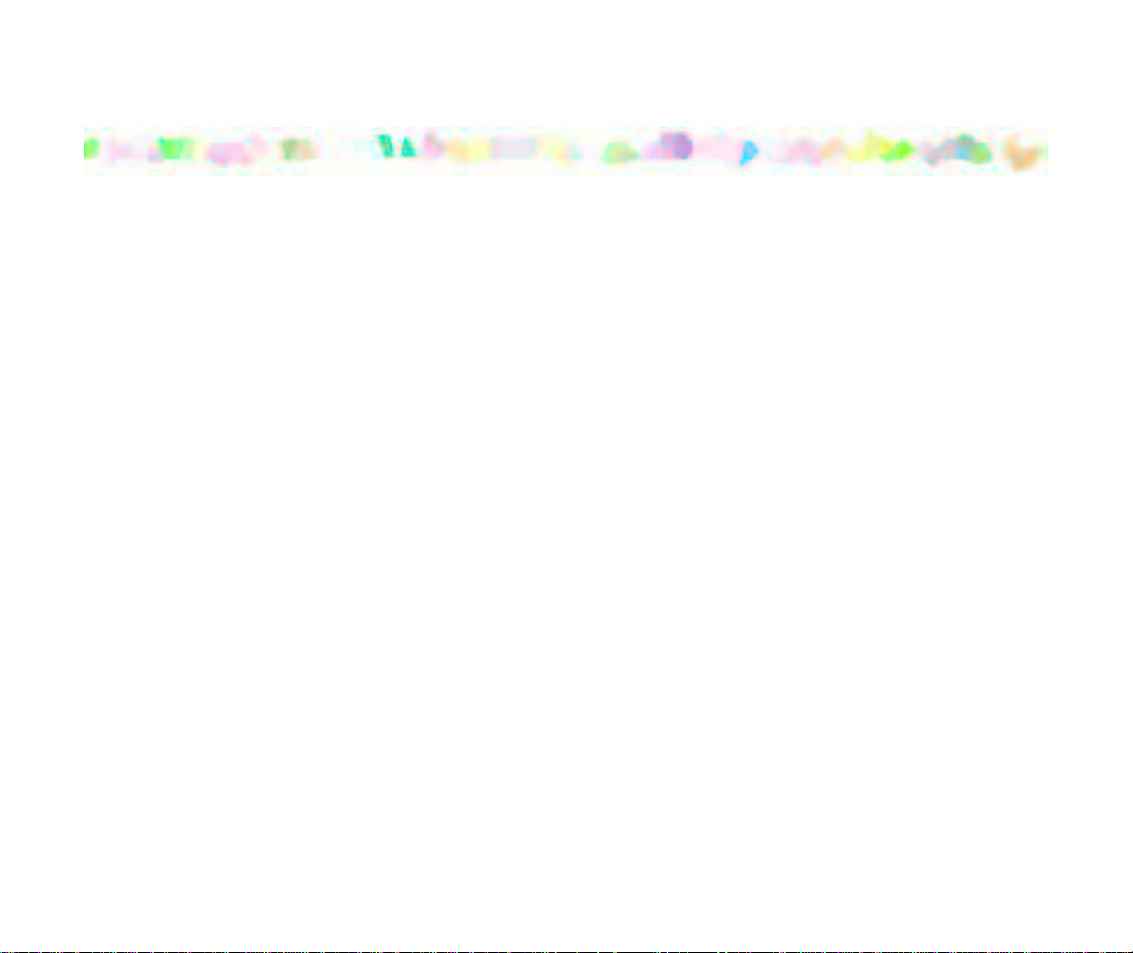
次次
目目目目次次
はじめに
このマニュアルの読みかた
本機の特長
プリンタの各部の名称と役割
前面
背面
内部
操作パネル
コンピュータと電源への接続
コンピュータへの接続
電源につなぐ
電源を入れる
電源を切る
2
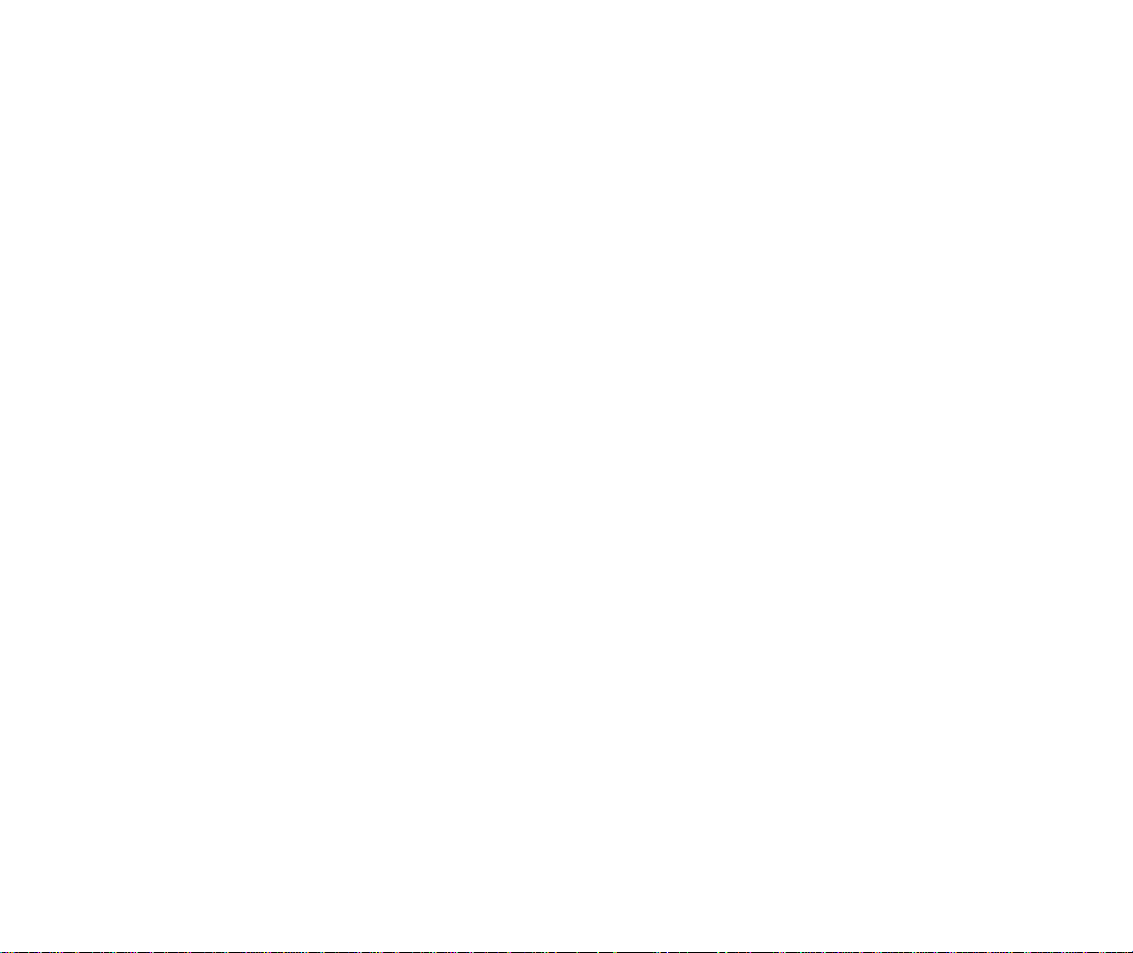
用紙について
使用できる用紙のサイズ
使用できる用紙の種類
使用できない用紙
用紙の置きかた
レバーのセットのしかた
印刷できる範囲
取り扱いについてのご注意
普通紙・高品位専用紙を使用する
はがきを使用する
封筒を使用する
OHP フィルムを使用する
バックプリントフィルムを使用する
フォト光沢紙を使用する
フォト光沢フィルムを使用する
フォト光沢カードを使用する
バナー紙を使用する
BJ クロスを使用する
T シャツ転写紙を使用する
厚紙を使用する(手差し給紙)
BJ カートリッジについて
使用できる BJ カートリッジ
BJ カートリッジの取扱いについてのご注意
交換と保管
3
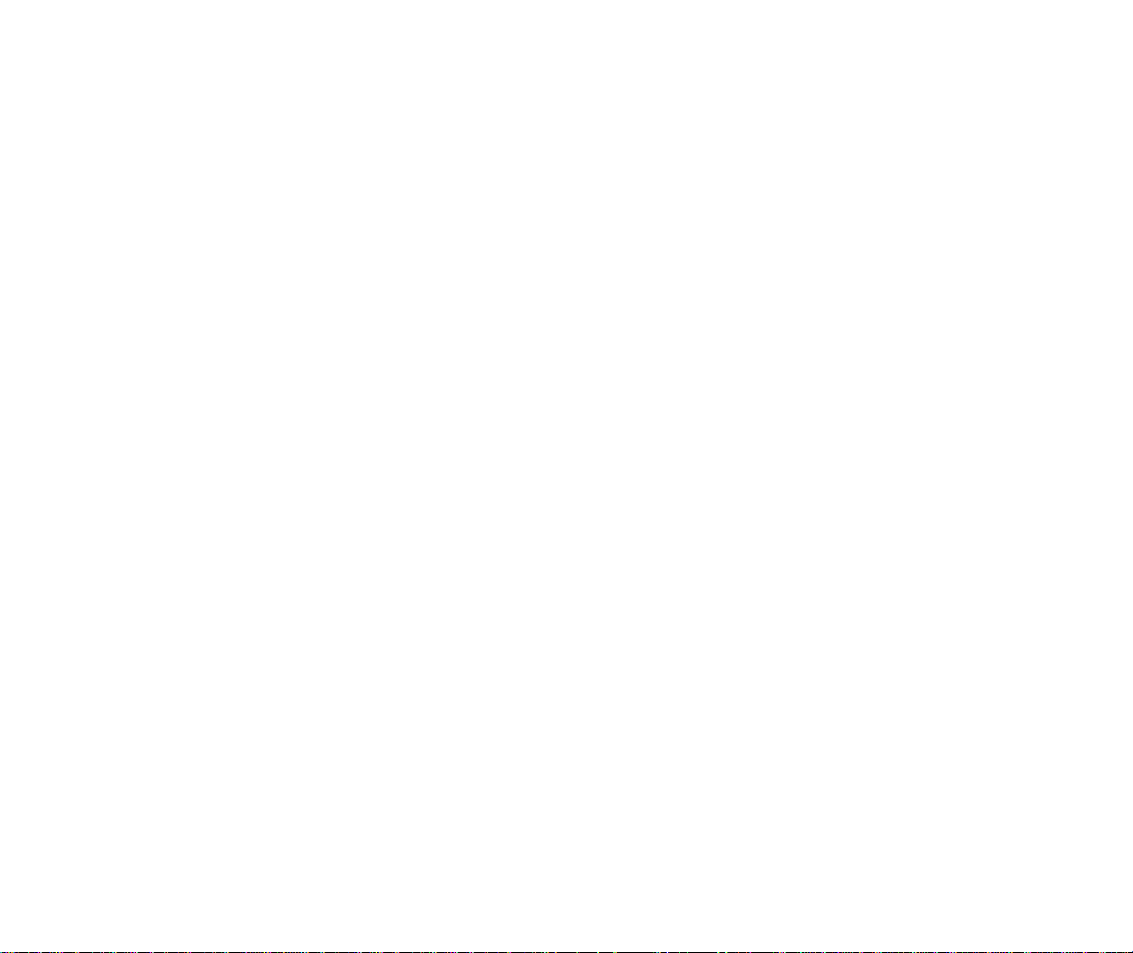
プリンタドライバでの印刷設定
プリンタドライバとは
簡単な印刷設定の手順
印刷設定のためのアイコン
BJ カートリッジの設定
用紙の設定
印刷設定についてくわしく知るには
写真をきれいに印刷するには
きれいな印刷のポイント
写真印刷の手順
スキャナを使う
スキャナとは
スキャナカートリッジに交換する
白基準シートの使いかた
スキャニングホルダの使いかた
読み取る原稿
IS Scan を起動する
原稿に合わせて読み取りの設定を変える
読み取った画像を保存する
ヘルプを表示する
プリンタの調整とお手入れ
プリンタを長持ちさせるために
BJ カートリッジのメンテナンス機能
4
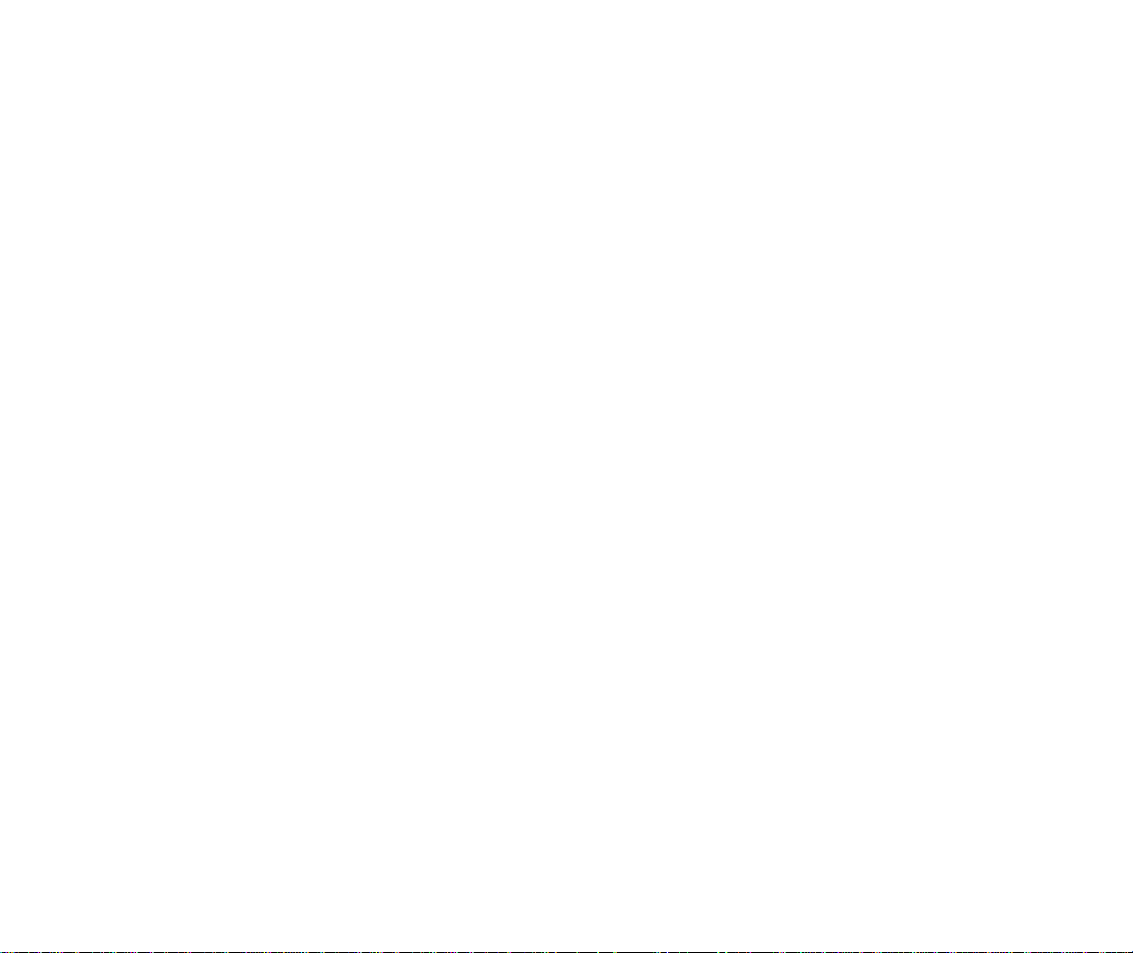
BJ カートリッジの交換時期
ノズルチェックパターンの印刷
プリントヘッドのクリーニング
インクタンクの交換
BJ カートリッジの交換
プリントヘッドの位置調整
プリンタの清掃
給紙ローラのクリーニング
プリンタの移送
困ったときには
印刷結果に満足できない
プリンタが動かない/途中で止まる
用紙が送られない/用紙がつまった
ブザーが鳴って、電源ランプがオレンジ色に点滅している
画面にメッセージが表示されている
スキャナのトラブル
その他のトラブル
トラブル回避に役立つ操作
お問い合わせの前に
仕様
索引
付録
Windows ドライバガイド
Macintosh ドライバガイド
5
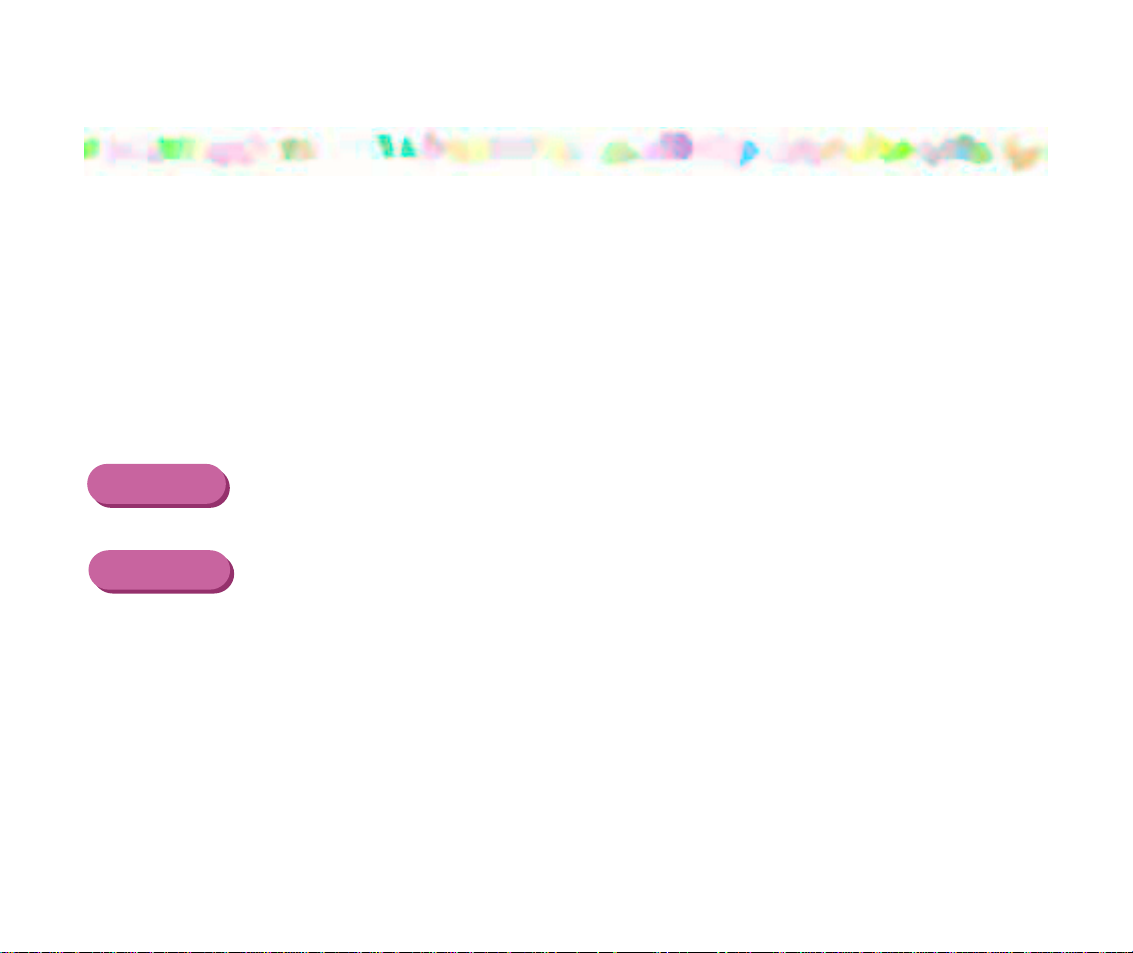
ははははじじじじめめめめにに
このたびは BJ F610 をお買い上げいただきありがとうございます。
この『リファレンスガイド』は、プリンタ本体の機能に加え、コンピュータでの印刷設定
の詳細について説明しています。本機の機能や操作方法を十分にご理解いただき、末長く
ご使用ください。
記記
注注注注記記
このリファレンスガイドでは、お使いのコンピュータによって説明を分けている箇所があ
ります。
にに
Windows
読みください。
Macintosh
お読みください。
マ−クのついていない箇所は、どちらのコンピュータをお使いの方もお読みください。
また、プリンタドライバの機能の詳細については、お使いのコンピュータにより付録
「Windows ドライバガイド」または「Macintoshドライバガイド」をご覧ください。Windows
をお使いの方は、プリンタドライバのヘルプもあわせて参照してください。
なお、Windows NT をお使いの方は、Windows NT 用のプリンタドライバに付属のドキュ
メントファイル(ファイル名:NTGuide320. doc)またはプリンタドライバのヘルプをご
覧ください。
のマークがついている箇所は、Windows 98,Windows 95 をお使いの方のみお
のマークがついている箇所は、iMac,Power Macintosh G3 をお使いの方のみ
6はじめに
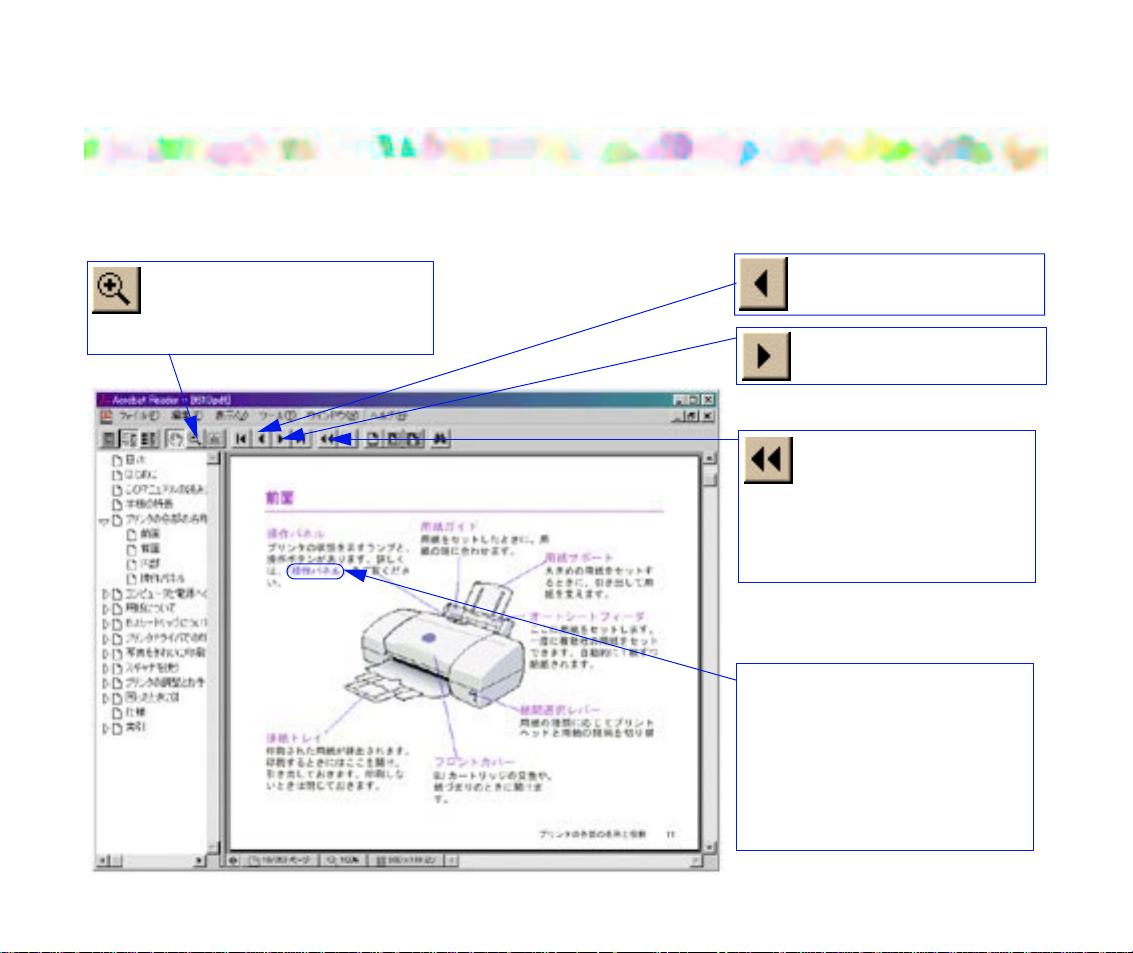
ここここののののママママニニニニュュュュアアアアルルルルのののの読読読読みみみみかかかかたた
このマニュアルは、Acrobat Reader3.0J を使ってお 読みになることをお勧めします。
Acrobat Reader4.0J をお使いになる場合は、下の画面とはアイコンなどが異なります。
たた
このボタンをクリックし
て画面内をクリックする
と拡大します。
前ページへ戻ります。
次ページへ進みます。
直前に見ていた画面
に戻ります。また、
参照ページから戻る
ときにクリックしま
す。
参照ページの画面が表示
されます。
説明文書中にある青く書
かれている項目をクリッ
クすると、参照ページに
ジャンプします。
7このマニュアルの読みかた
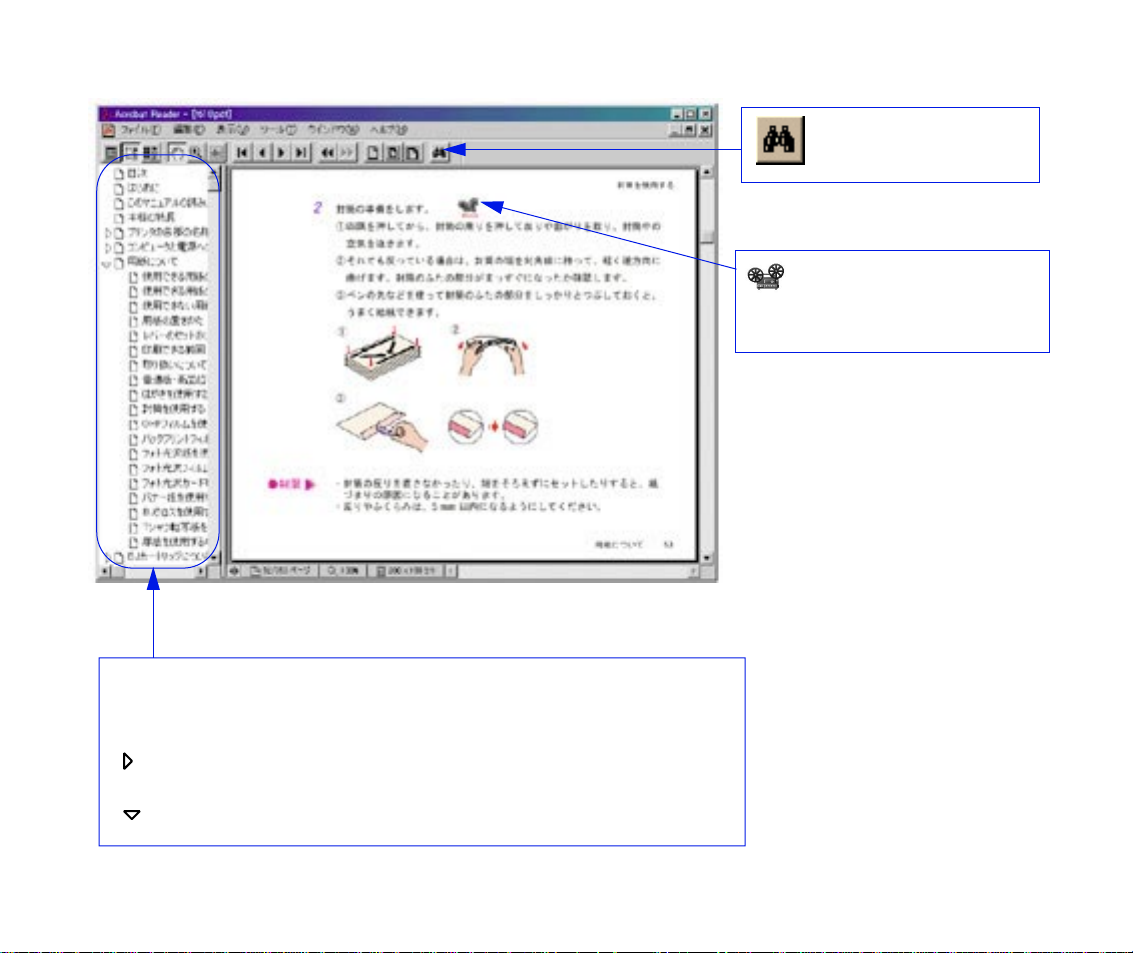
このマニュアルの構成が表示されています。
参照したい項目をクリックすると、そのページにジャン
プします。
をクリックすると、その章の中で説明される項目のタ
イトルが表示されます。
をクリックすると、元の表示に戻ります。
文字を検索したいと
きにクリックします。
クリックすると、操
Movie
作の概略を動画で説
明します。
8このマニュアルの読みかた
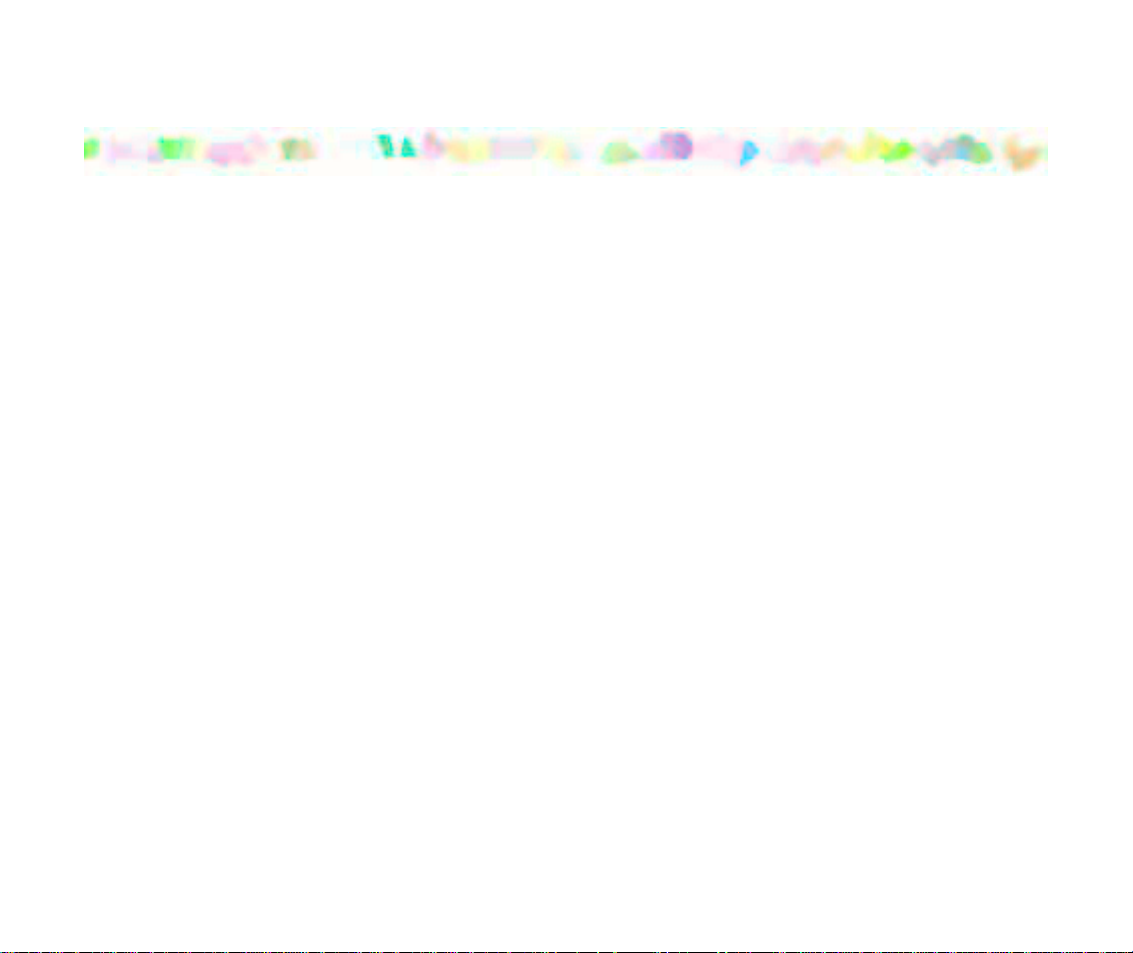
本本本本機機機機のののの特特特特長長
長長
■■■■1111444444440000ddddppppiiiiフフフフルルルルカカカカララララーーーー印印印印刷刷
1440(横)× 720(縦)dpi のカラー印刷では、鮮やかな発色性で高品位専用紙や光沢紙
などに美しい印刷ができます。
■■■■高高高高速速速速カカカカララララーーーー印印印印刷刷
双方向印字を行うことにより、モノクロ印刷はもちろん、カラー印刷でも高速パフォーマ
ンスを実現。印刷待ちのイライラを解消します。
■■■■経経経経済済済済的的的的なななな独独独独立立立立型型型型イイイインンンンククククタタタタンンンンクク
インクタンクは各色ごとの独立型。透明なのでインクの減り具合は視覚的にわかります。
なくなった色だけを交換すれば、他のインクは引き続き使えます。便利で無駄のない設計
です。
■■■■豊豊豊豊富富富富なななな用用用用紙紙
普通紙やフォト印刷用の専用紙はもちろん、バナー紙(長尺紙)、BJ クロス、バックプリ
ントフィルムなど、目的に応じてお好みのプリントをお楽しみいただけます。
■■■■UUUUSSSSBBBB対対対対応応
本機は、従来のパラレルポートに加え USB ポートを搭載し、Windows 98, iMac,Power
Macintosh G3のUSB接続に対応しています。パラレルインタフェースとUSBインタフェー
スとの切り替えは自動的に行います。プリンティング環境が大きく広がります。
刷刷
紙紙
応応
刷刷
クク
9本機の特長
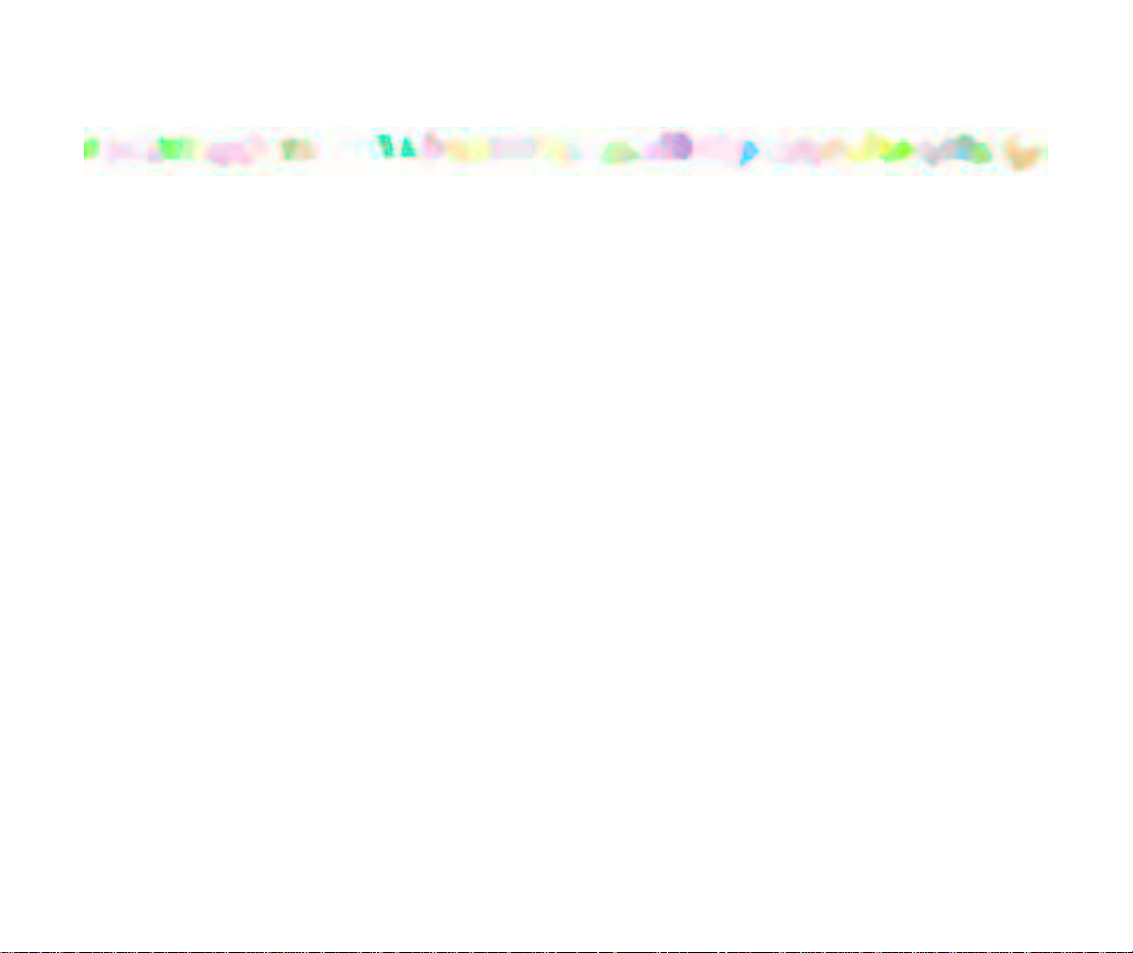
ププププリリリリンンンンタタタタのののの各各各各部部部部のののの名名名名称称称称とととと役役役役割割
前面
背面
内部
操作パネル
割割
10プリンタの各部の名称と役割
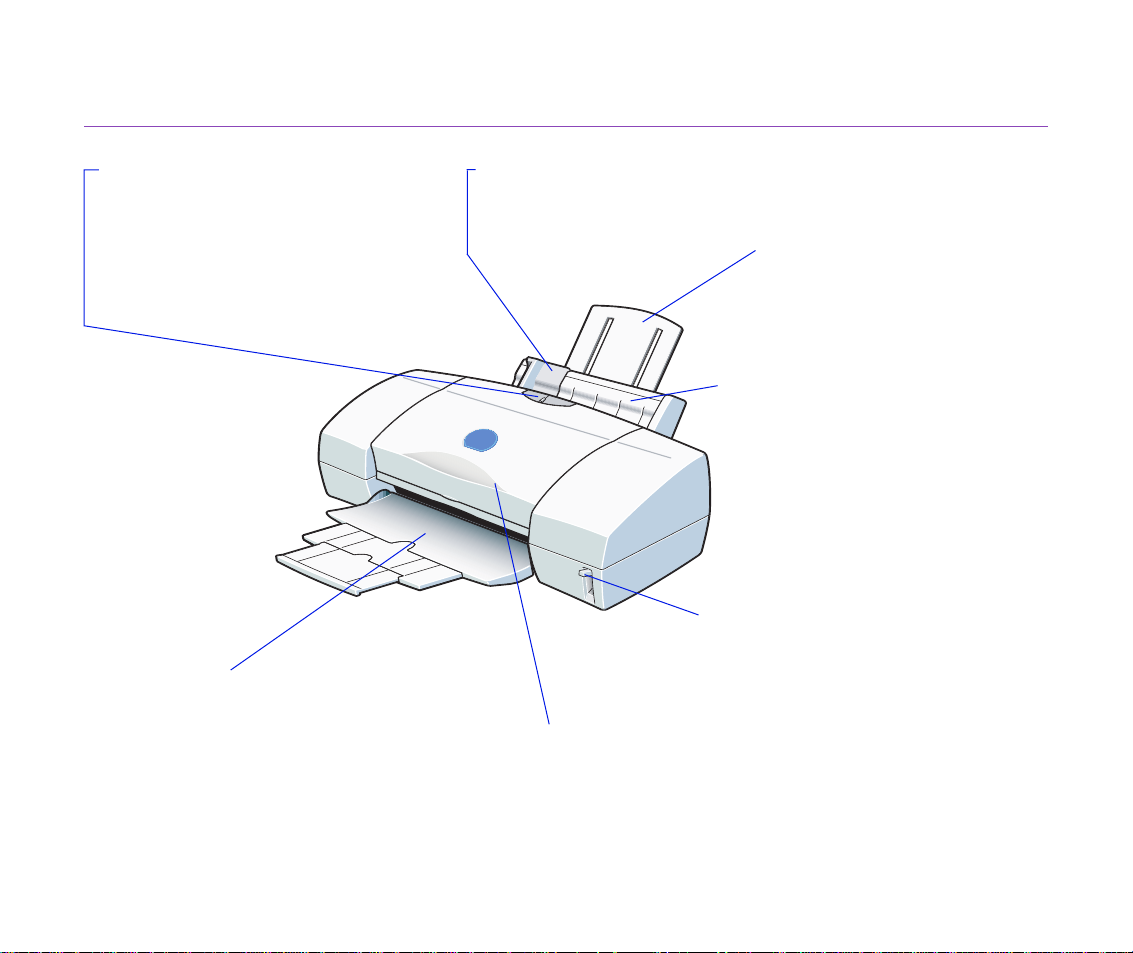
面面
前前前前面面
操作パネル
プリンタの状態を示すランプ
と、操作ボタンがあります。詳
しくは、「操作パネル」をご覧
ください。
排紙トレイ
印刷された用紙が排出されます。
印刷するときにはここを開け、
引き出しておきます。印刷しな
いときは閉じておきます。
用紙ガイド
用紙をセットしたときに、
用紙の端に合わせます。
用紙サポート
大きめの用紙をセットす
るときに、引き出して用
紙を支えます。
オートシートフィーダ
ここに用紙をセットします。
一度に複数枚の用紙をセット
できます。自動的に1枚ずつ
給紙されます。
紙間選択レバー
用紙の種類に応じて、プリント
ヘッドと用紙の間隔を切り替
えます。
フロントカバー
BJ カートリッジの交換や、
紙づまりのときに開けます。
11プリンタの各部の名称と役割
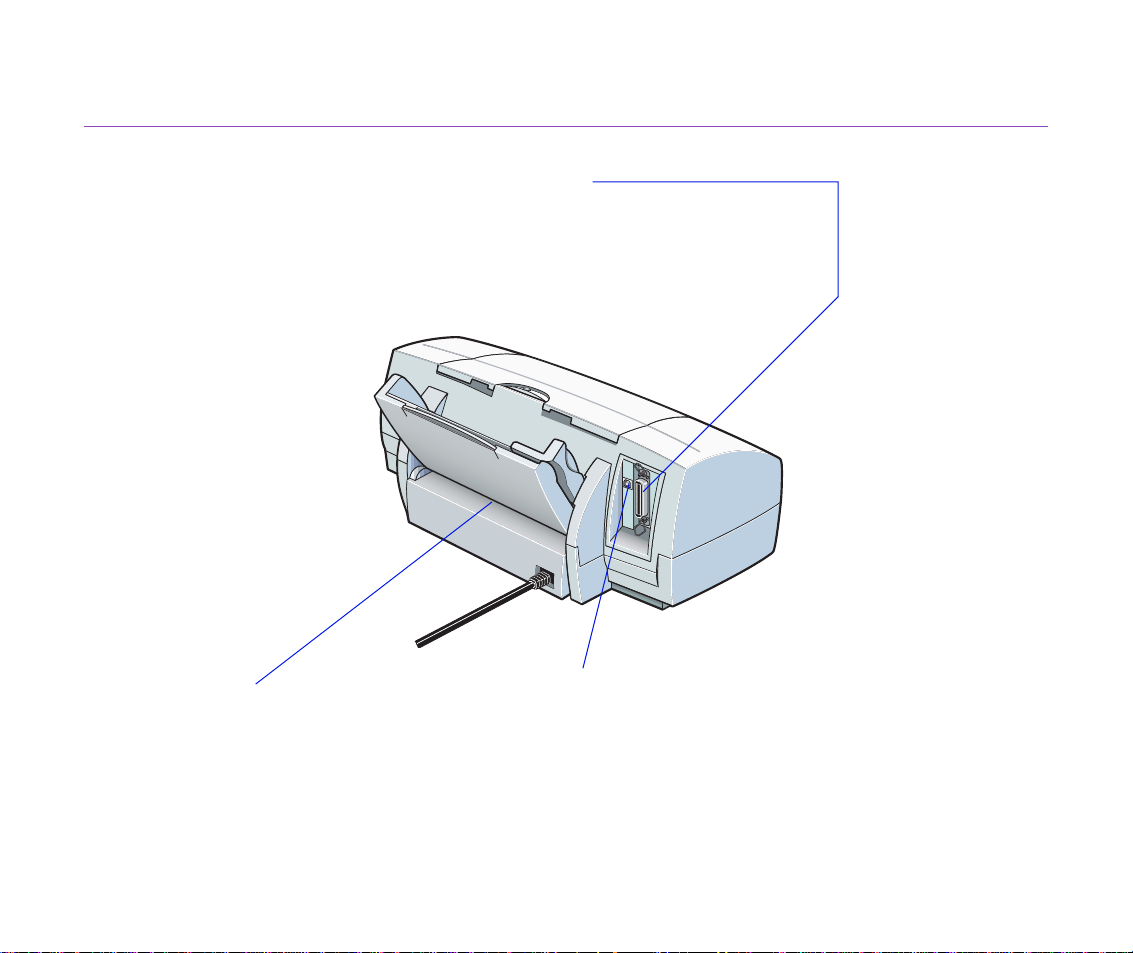
面面
背背背背面面
プリンタケーブル接続部
パラレルインタフェースでコンピュータと接続す
るためのコネクタです。パラレルインタフェース
ケーブルを使用する場合に、ここにケーブルを差
し込みます。
手差し給紙口
手差し給紙を行うとき、用紙を
ここから入れます。
USB ケーブル接続部
USBインタフェースでコンピュータと接続す
るためのコネクタです。USBケーブルを使用
する場合に、ここにケーブルを差し込みます。
12プリンタの各部の名称と役割
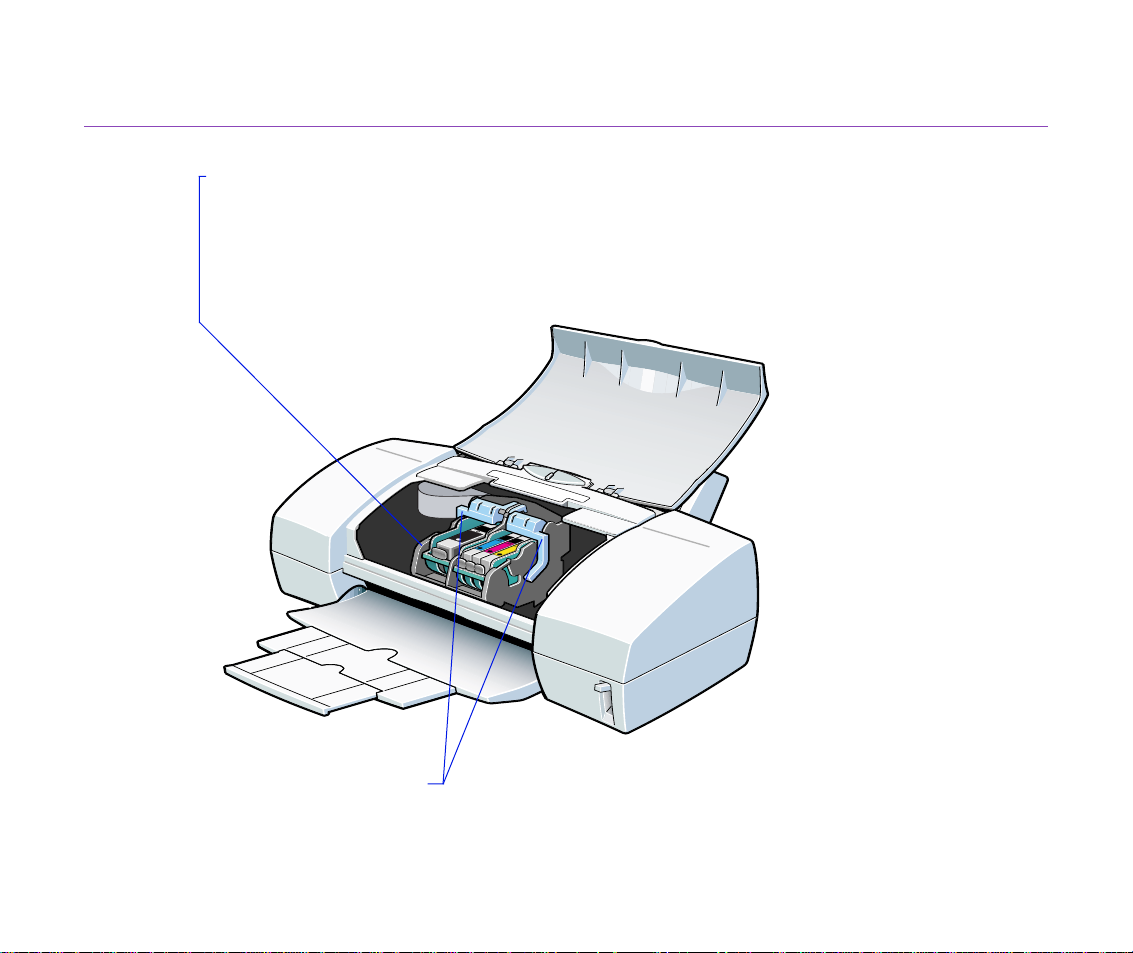
部部
内内内内部部
カートリッジホルダ
左にブラック BJ カートリッジ、フォト BJ カー
トリッジ、またはスキャナカートリッジを、右に
カラー BJ カートリッジを取り付けます。
固定レバー
カートリッジホルダにセットされた BJ カートリッジまたはスキャナ
カートリッジを固定します。
13プリンタの各部の名称と役割
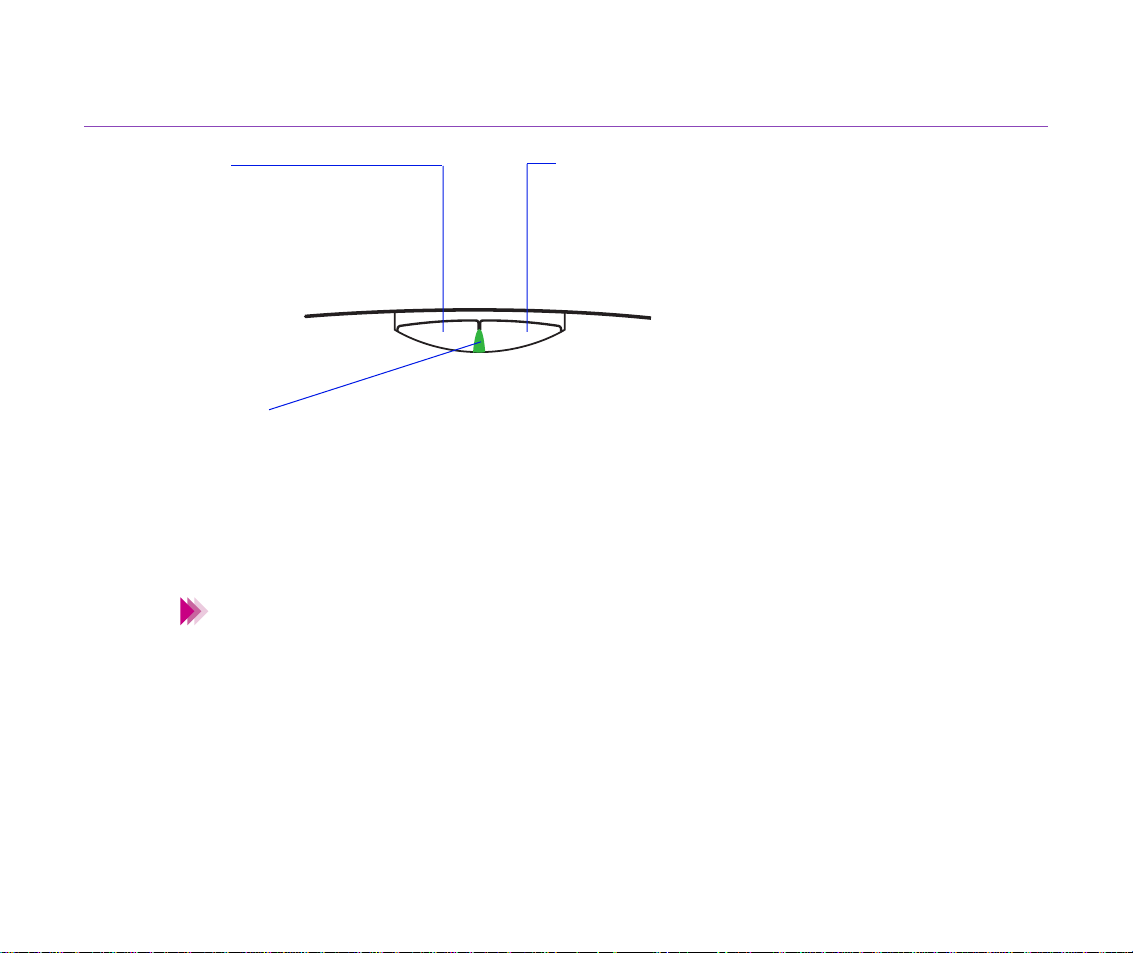
操操操操作作作作パパパパネネネネルル
ルル
電源ボタン
電源を入れたり切ったりすると
きに押します。
リセットボタン
プリンタのトラブルを解消してからこのボタ
ンを押すと、印刷できるようになります。
電源ランプ
消灯−電源がオフの状態です。
緑色に点滅−準備動作中、または印刷中です。
緑色に点灯−印刷できます。
オレンジ色に点滅−エラーが起こり、印刷できません。
オレンジ色と緑色に交互に点滅−サービスが必要なエラーが発生しました。
●参考
リセットボタンを押し続けてブザーが鳴った後にボタンを離すと、以下の
ような動作をします。
・ブザーが 1回鳴ってから離したとき
プリントヘッドのクリーニングを行います。
・ブザーが 2回鳴ってから離したとき
ノズルチェックパターンを印刷します。
・ブザーが 3 回鳴ってから離したとき
給紙ローラのクリーニングを行います。
この場合、オートシートフィーダにクリーニングシートをセットしてお
く必要があります。
14プリンタの各部の名称と役割
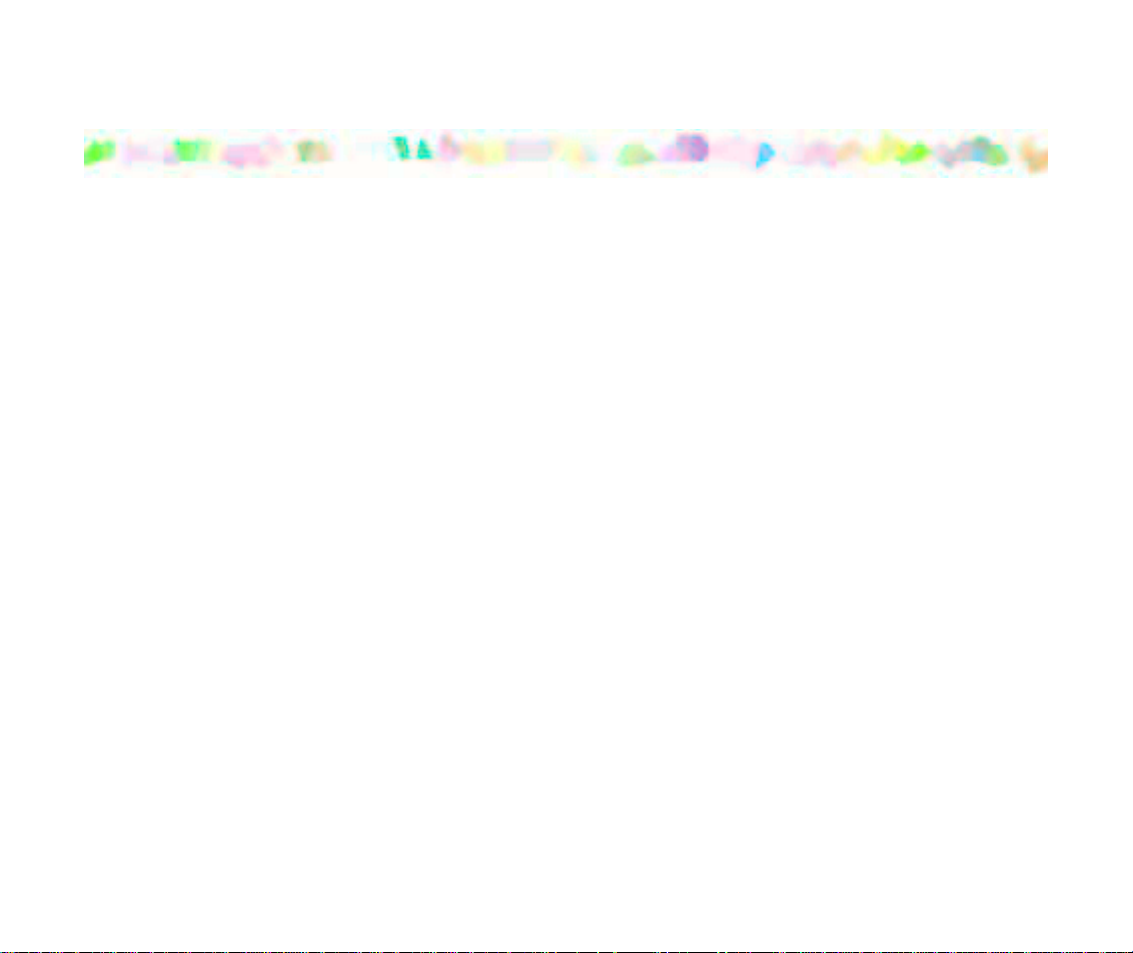
ココココンンンンピピピピュュュューーーータタタタとととと電電電電源源源源へへへへのののの接接接接続続
コンピュータへの接続
電源につなぐ
電源を入れる
電源を切る
続続
15コンピュータと電源への接続
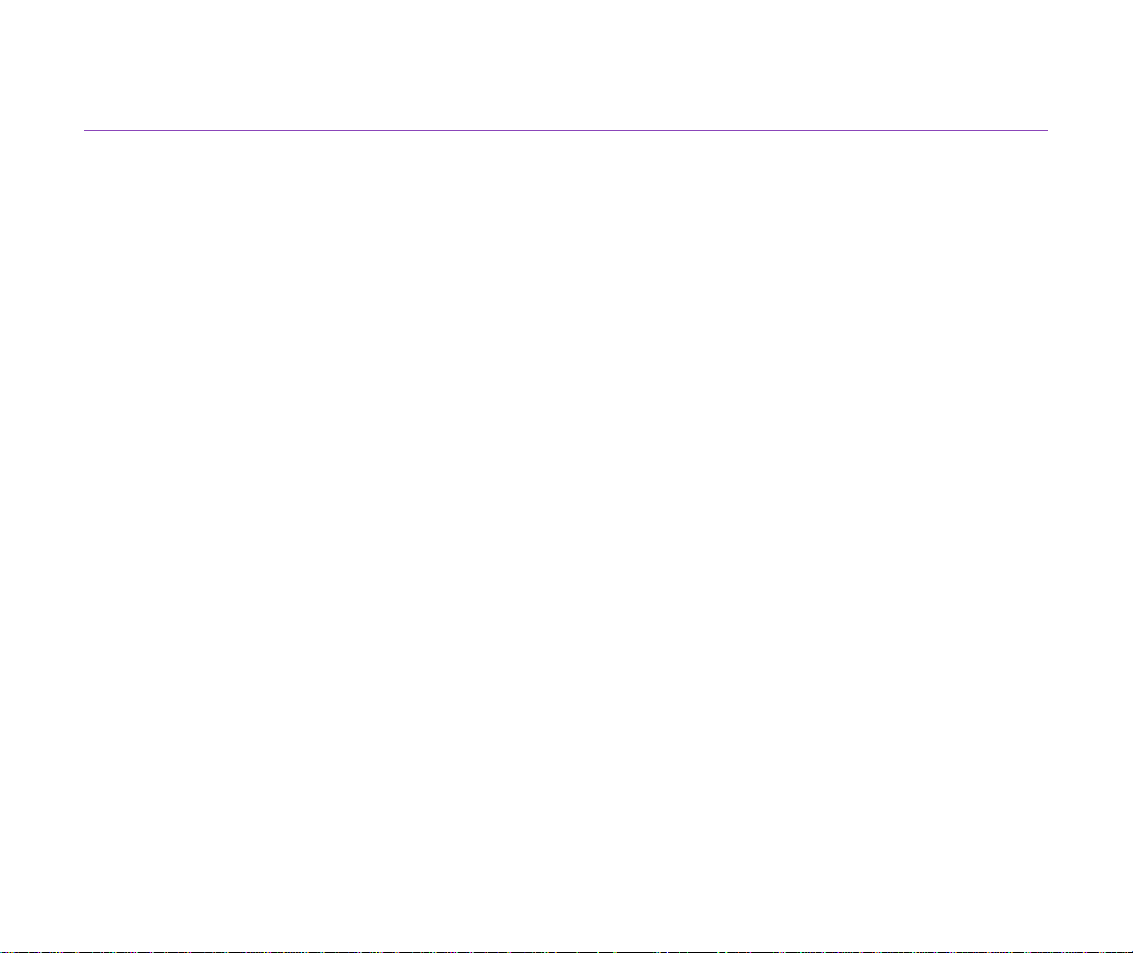
ココココンンンンピピピピュュュューーーータタタタへへへへのののの接接接接続続続続
プリンタをコンピュータに接続するには、別売のケーブルが必要です。本機は、パラレル
インタフェースおよび USB インタフェースの両方に対応しています。
お使いのコンピュータに合わせてパラレルケーブルまたは USB ケーブルをご使用になり、
本機をコンピュータに接続してください。
ケーブルをお買い求めになる場合は、以下のものをお勧めします。適切なケーブルがわか
らないときは販売店にご相談ください。
・パラレルインタフェースでお使いになる場合
コンピュータとプリンタとの間で正しくデータがやりとりできるよう、
2m 以内のケーブルをお使いください。
IFC-98B/15・・・・・・・PC-9800 シリーズ
IFC-DOS V/15・・・・・ DOS/V 対応コンピュータおよび PC-98NX
*双方向通信に対応していない PC-9800 シリーズのコンピュータでは、
下記のプリンタケーブルをご使用ください。
*
用 36 ピンハーフピッ
チコネクタ型ケーブル 1.5m
シリーズ用 25 ピンコネクタ型ケーブル
1.5m
PC-9800/15・・・・・・ PC-9801 用 14 ピンケーブル 1.5m
PC-98N/15・・・・・・・PC-9801 ノート用 20 ピンハーフピッチ
ケーブル 1.5m
16コンピュータと電源への接続
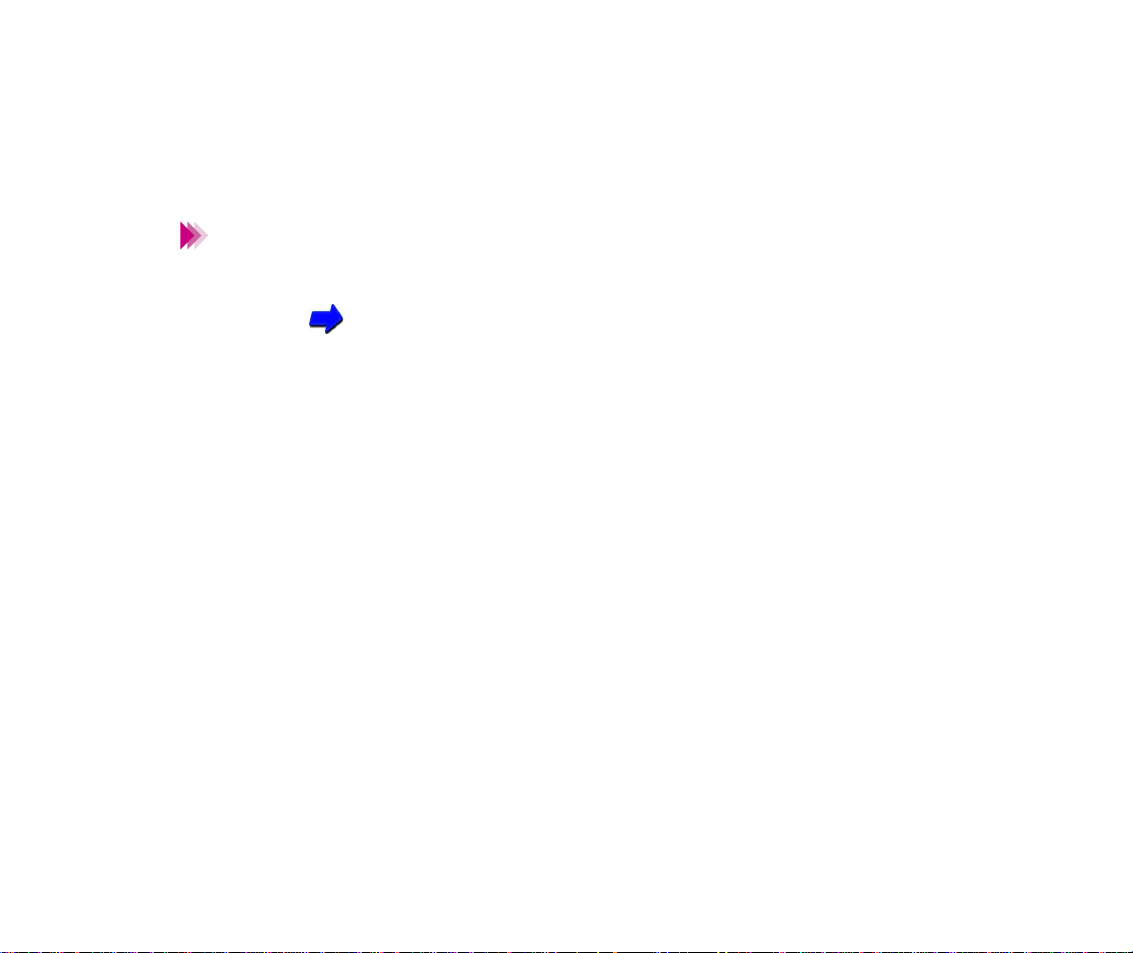
コンピュータへの接続
・USB インタフェースでお使いになる場合
キヤノン製またはコンピュータメーカ純正の5m以内のケーブル(A-B型)
●参考
ケーブルを接続するコネクタは、ご使用になるケーブルの種類によって異
なりますのでご注意ください。
プリンタ各部の名称と役割(背面)
17コンピュータと電源への接続
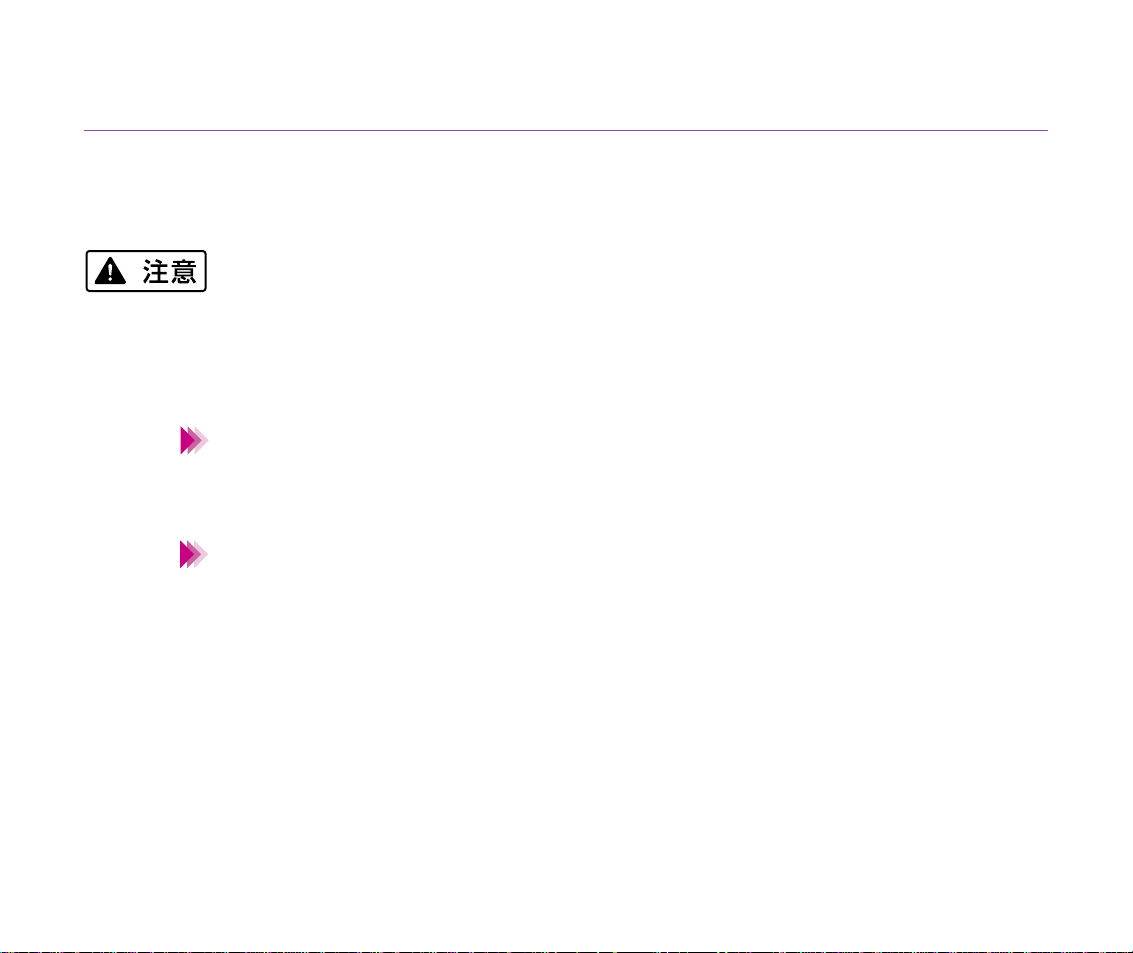
電電電電源源源源ににににつつつつななななぐぐ
電源プラグをコンセントにしっかりと差し込みます。
ぐぐ
・AC100V 以外の電源電圧で使用しないでください。火災や感電の原因
になることがあります。以下の条件でお使いください。
《電源電圧と周波数 AC100V、50/60Hz》
・電源コードを接続するコンセントの周りに物を置かないでください。
●禁止
●制限
コンセントに電源コードを差し込んだまま、プリンタを移動させないでく
ださい。
プリンタ単体でコンセントにつないでください。特にエアコンや複写機、
蛍光灯などをプリンタと同じコンセントで使うと、これらからのノイズで
プリンタが誤動作することがあります。また、これらの電気製品を、プリ
ンタにあまり近付けないでください。
18コンピュータと電源への接続
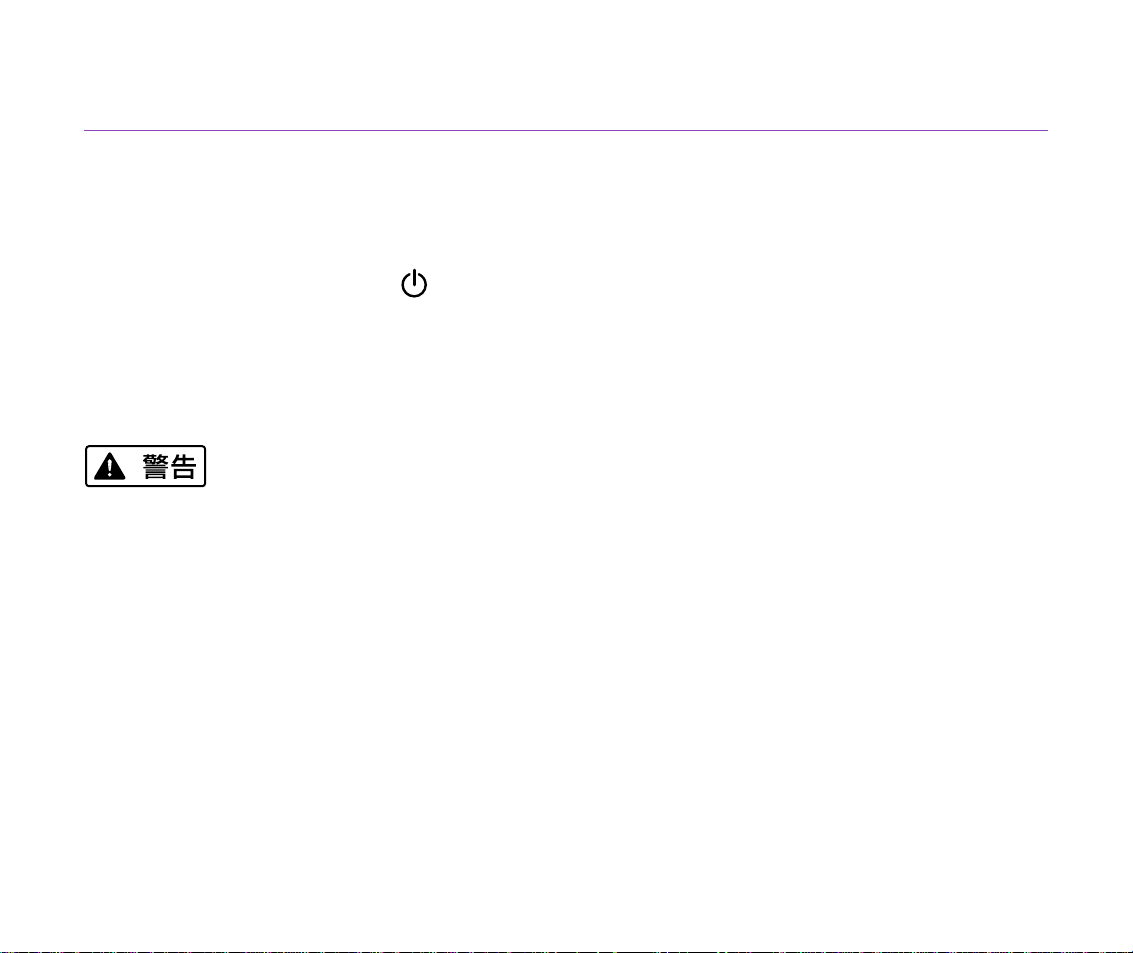
電電電電源源源源をををを入入入入れれれれるる
1
2
るる
プリンタがコンピュータに接続されていることと、電源プラグがコンセン
トに入っていることを確認してください。
電源ボタン ( ) を押します。
電源ランプが点滅し、準備動作が始まります。
1、2 分後に準備が完了し、電源ランプが緑色に点灯します。
プリンタから煙、異臭、異常音が出た場合は、プリンタの電源を切り、電
源プラグをコンセントから抜いて販売店または修理サービスご相談窓口ま
でご連絡ください。
19コンピュータと電源への接続
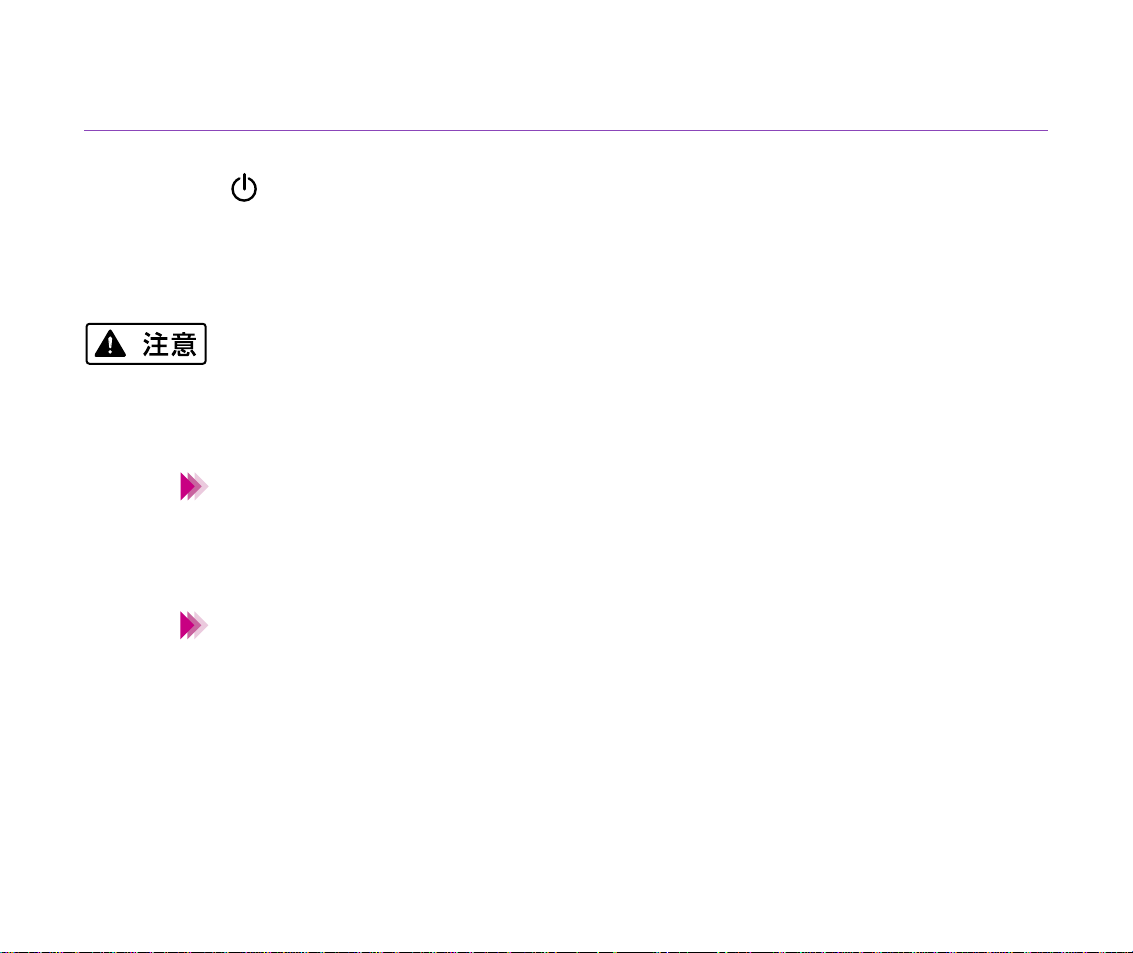
電電電電源源源源をををを切切切切るる
電源ボタン ( ) を押します。
カートリッジホルダが元の位置(右端)に自動的に戻り、電源ランプが消えます。
るる
電源コードをコンセントから抜くときは、電源プラグ部分を持ってくださ
い。コードの部分を持って電源コードを引き抜くことは絶対にしないでく
ださい。
●禁止
●参考
電源ランプが点灯または点滅中に電源コードをコンセントから抜かないで
ください。カートリッジホルダが元の位置(右端)に戻らないためにプリ
ントヘッドが乾燥し、印刷できなくなることがあります。
プリンタを長期間使用しないときは、電源ボタンを押して電源を切った
後、電源コードをコンセントから抜いてください。
20コンピュータと電源への接続
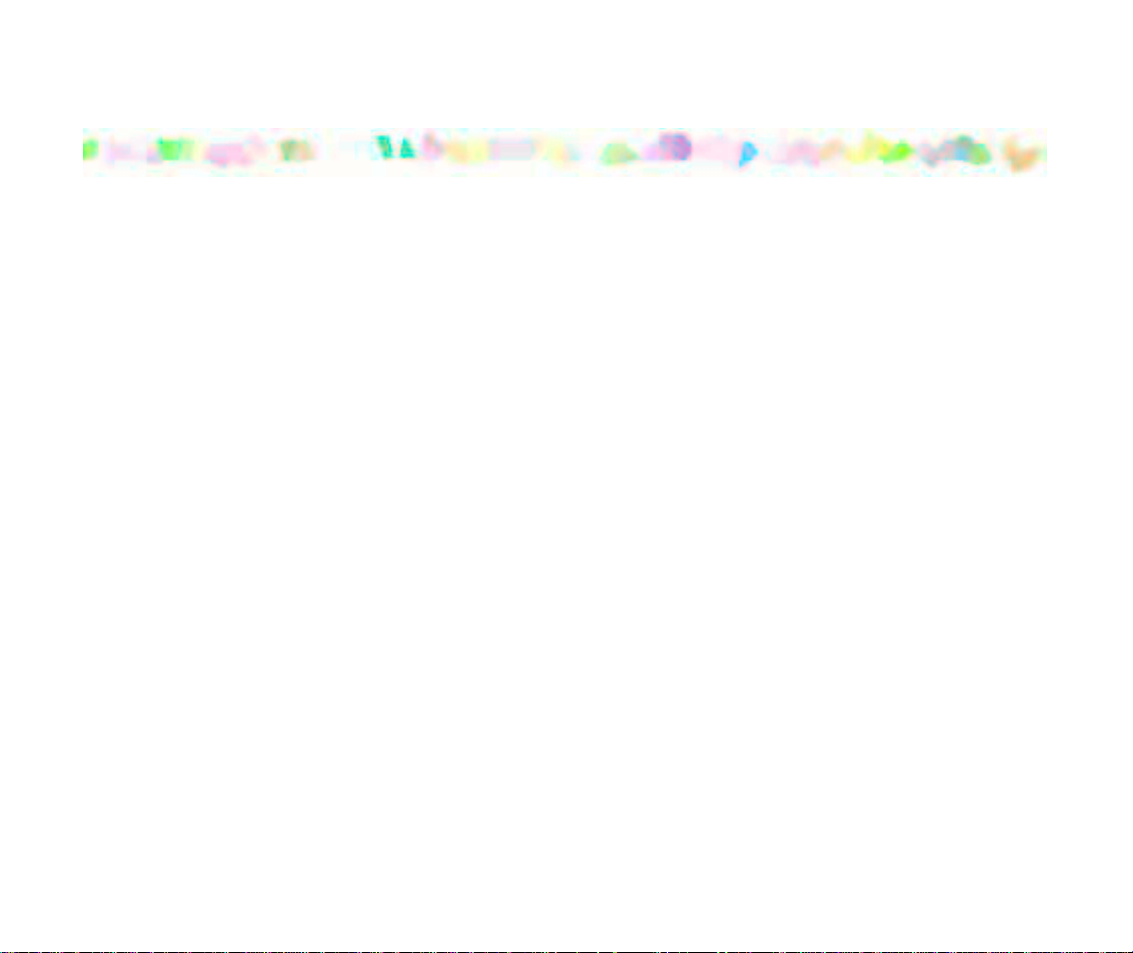
用用用用紙紙紙紙ににににつつつついいいいてて
てて
使用できる用紙のサイズ
使用できる用紙の種類
使用できない用紙
用紙の置きかた
レバーのセットのしかた
印刷できる範囲
取り扱いについてのご注意
普通紙・高品位専用紙を使用する
はがきを使用する
封筒を使用する
OHP フィルムを使用する
バックプリントフィルムを使用する
フォト光沢紙を使用する
フォト光沢フィルムを使用する
フォト光沢カードを使用する
バナー紙を使用する
BJ クロスを使用する
T シャツ転写紙を使用する
厚紙を使用する(手差し給紙)
21用紙について
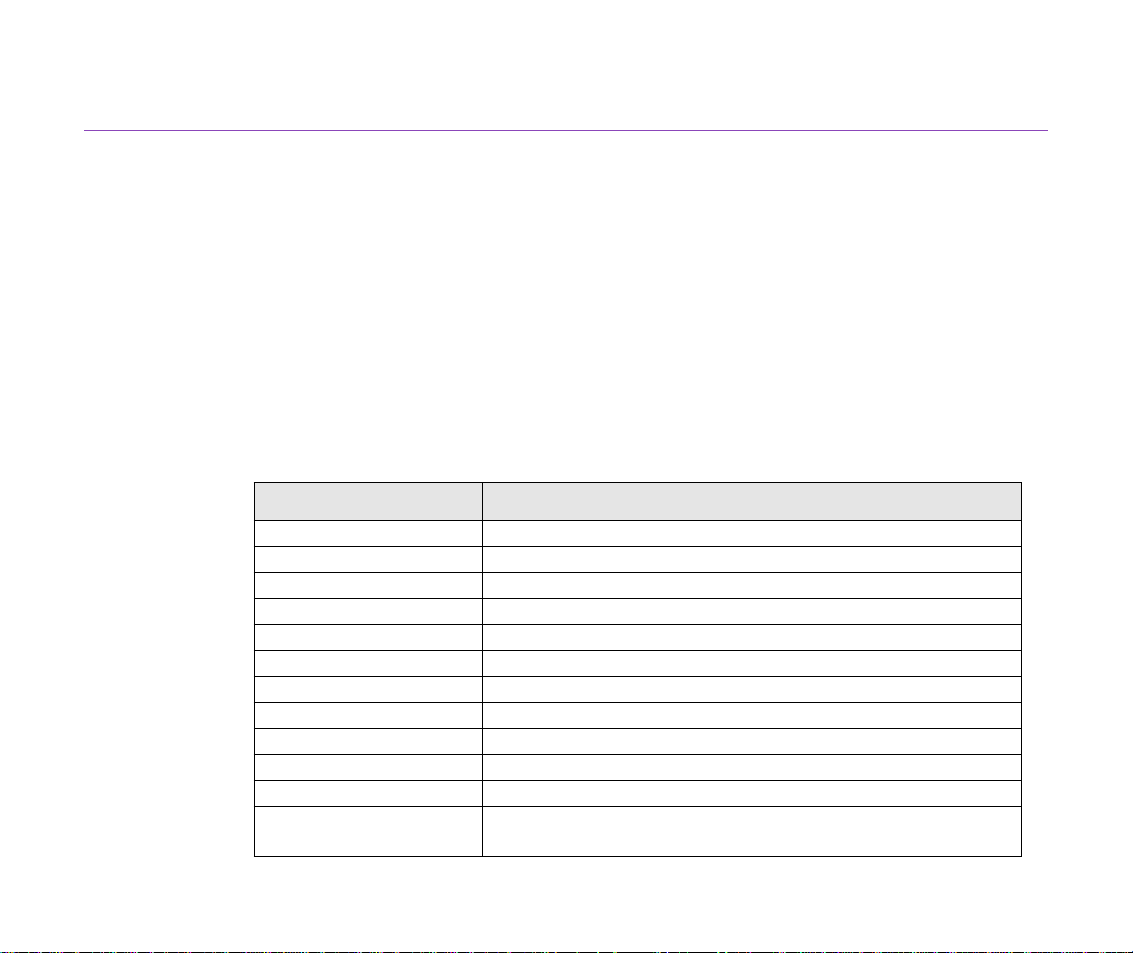
使使使使用用用用ででででききききるるるる用用用用紙紙紙紙ののののササササイイイイズズ
ズズ
■重さ
本機で使用できる用紙は、次のとおりです。
■大きさ
オートシートフィーダの場合 64g/
2
m
〜 105g/m
2
手差しの場合 64g/m2〜 500g/m2で
厚さが 0.6mm 以下
この重さを超える用紙は、紙づまりなどの原因になりますので使用しない
でください。
使用できる定型紙の大きさは次のとおりです。
用紙
A5 148.0 × 210.0
A5 横 210.0 × 148.0
B5 182.0 × 257.0
A4 210.0 × 297.0
A4+ 223.5 × 355.6
Letter 215.9 × 279.4(8.5 ×11.0 インチ)
Letter+ 228.6 × 337.8(9.0 ×13.3 インチ)
Legal 215.9 × 355.6(8.5 ×14.0 インチ)
はがき 100.0 × 148.0
封筒(洋形 4 号) 235.0 × 105.0
封筒(洋形 6 号) 190.0 × 98.0
フォト光沢カード
*
119.6 × 215.9(ミシン目付きサイズ)
101.6 × 152.4(仕上がりサイズ)
幅 × 長さ (単位:mm)
22用紙について
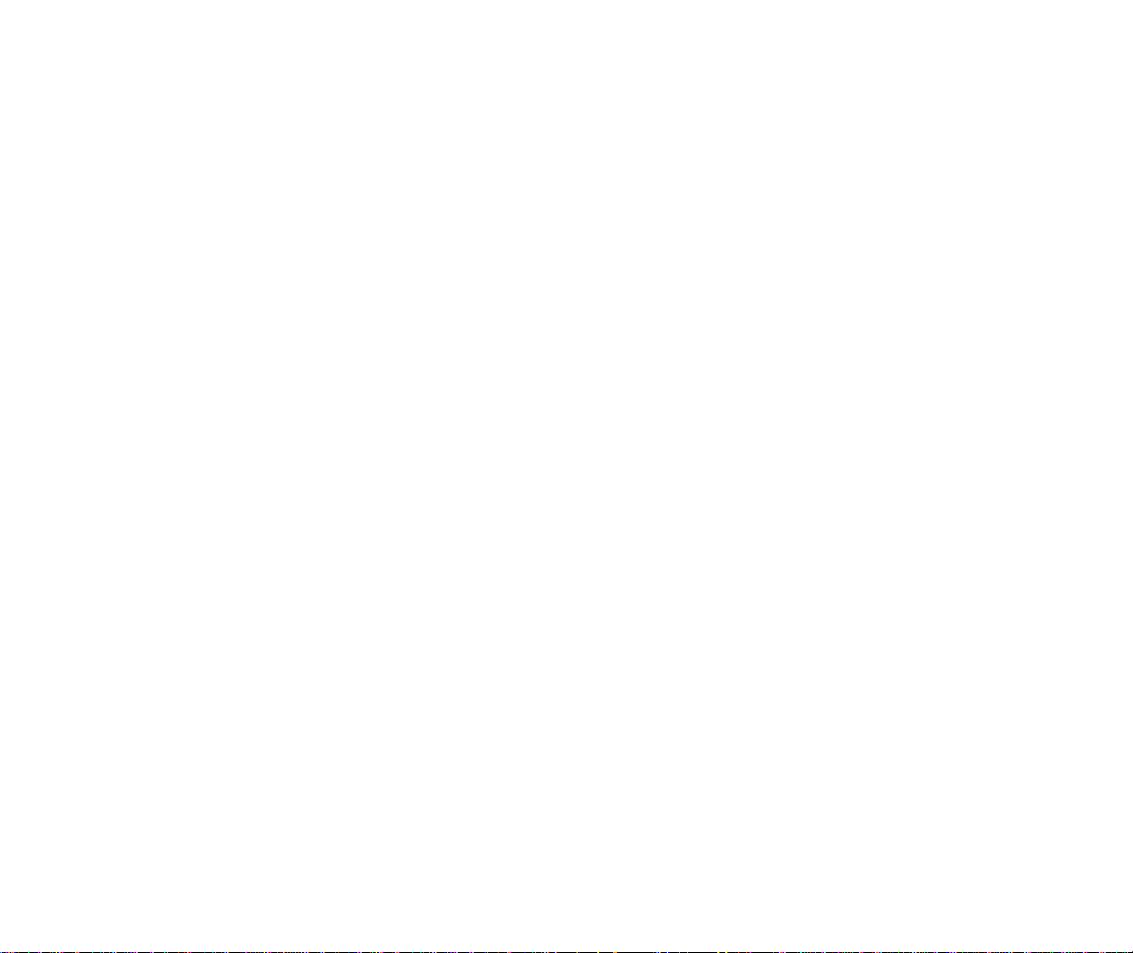
使用できる用紙のサイズ
非定型の用紙を使用する場合は以下の範囲内で使用できます。
最小サイズ 100.0 × 100.0mm から
最大サイズ 241.3 × 584.2mm まで
*プリンタドライバでの設定は、「フォトカード」です。
23用紙について
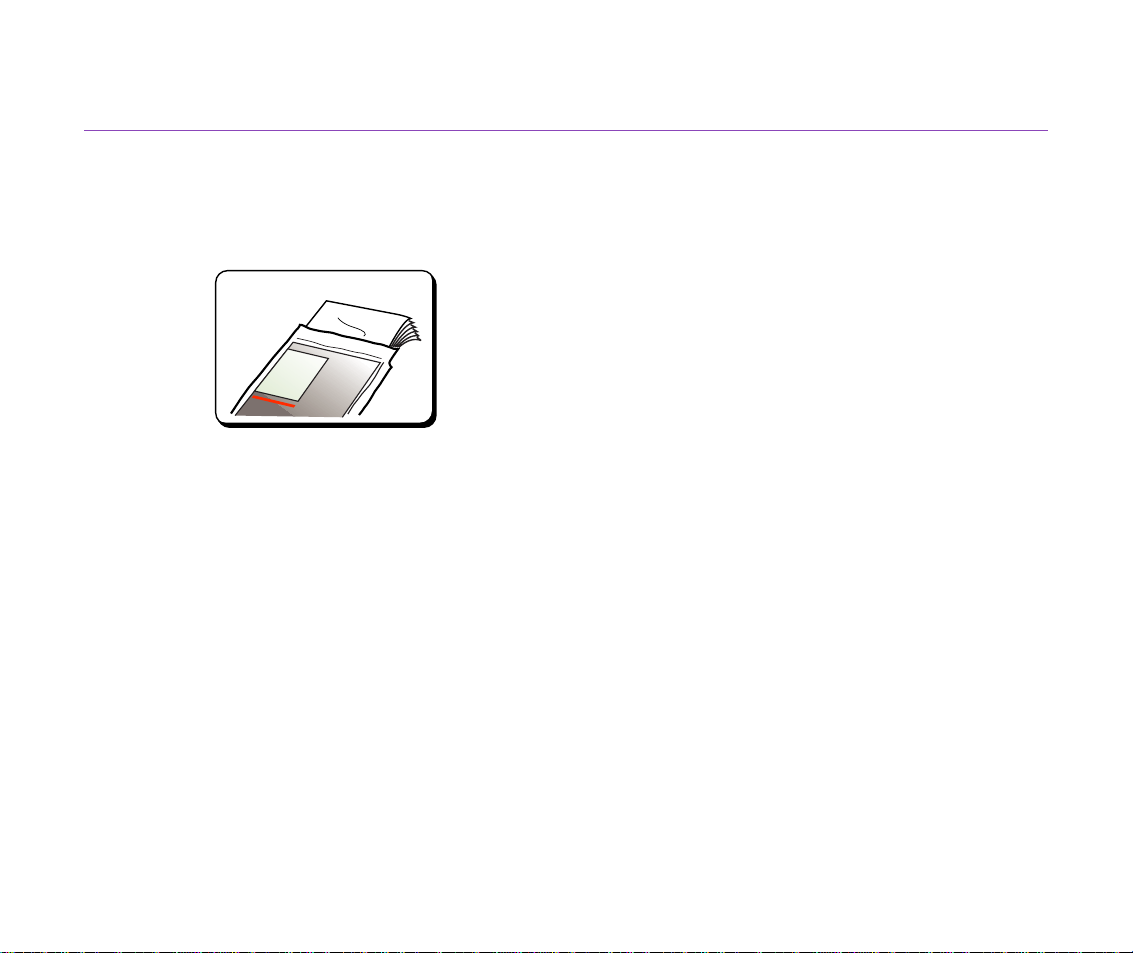
使使使使用用用用ででででききききるるるる用用用用紙紙紙紙のののの種種種種類類
類類
一般的な普通紙およびキヤノン製専用紙を使用することをお勧めします。
キヤノン製専用紙をお買い求めの際は、型番をご指定ください。また、ご使用の際は袋な
どに記載されている注意書きをお読みになり、指示にしたがってください。
−
−
−
−
−
−
−
−
−
−
−
−
−
・
−
−
−
−
−
−
−
−
−
−
−
−
−
−
−
−
−
・
−
−
−
−
−
−
−
−
−
−
−
−
・
−
−
−
−
−
−
−
−
−
−
−
−
−
−
−
−
−
−
−
−
−
−
−
■一般的な用紙
・普通紙
2
m
一般的な複写機に使用されるコピー用紙(重量 64 〜 105g/
できます。また、キヤノン製のカラー BJ 用普通紙(LC-301)も使用で
きます。
・はがき
一般的な官製はがきは使用できますが、往復はがきは使用できません。
写真やイラストを印刷する場合は、発色に優れたキヤノン製フォト光沢
ハガキ(KH-201N)の使用をお勧めします。
)が使用
・封筒
市販の定型封筒では洋形 4号、洋形 6 号が使用できます。他のサイズの
ものは使用しないでください。
24用紙について
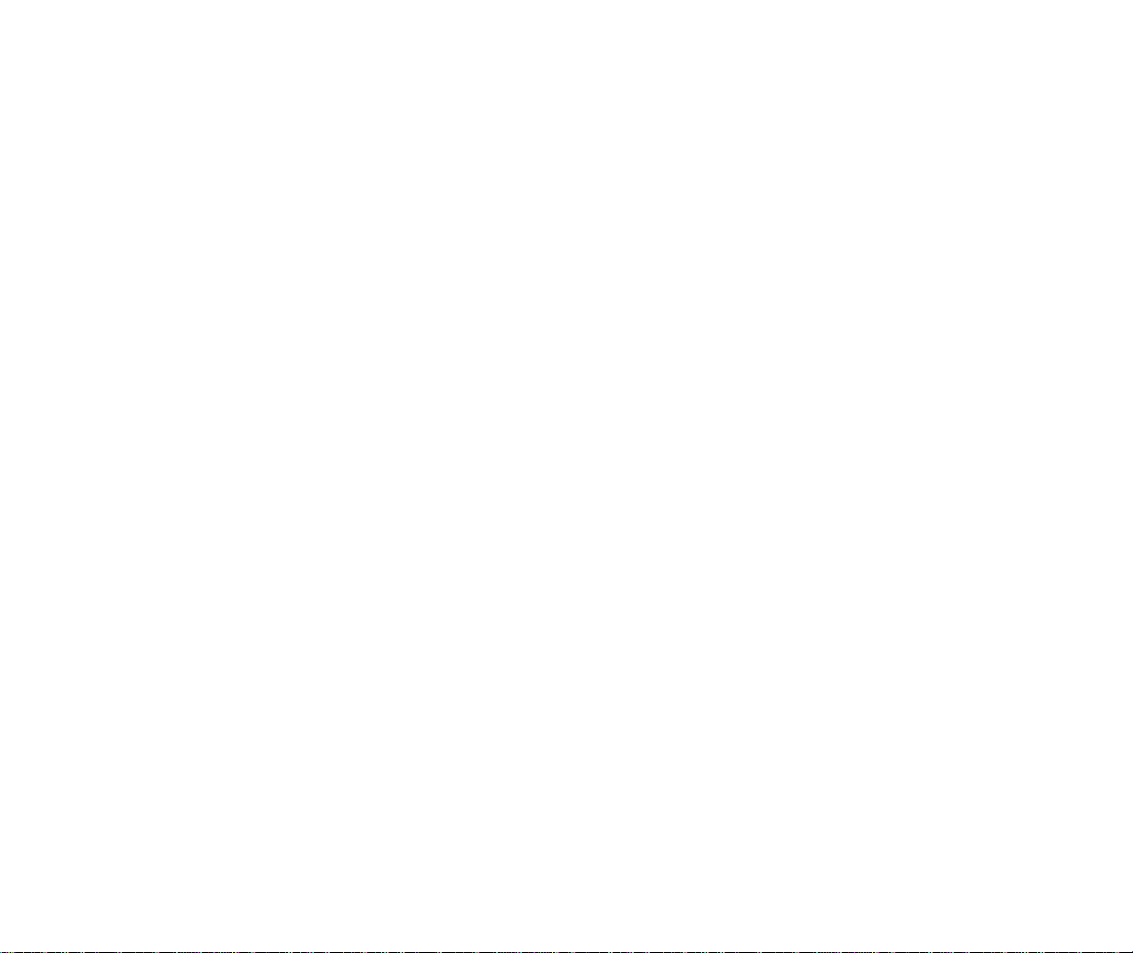
使用できる用紙の種類
■キヤノン製専用紙
以下の用紙は、色鮮やかなカラーの再現性に優れています。写真を印刷するときは、フォ
ト BJ カートリッジとの組み合わせをお勧めします。
・高品位専用紙(HR-101S)
普通紙よりもカラーの発色性に優れています。カラーの図版やグラフな
どを多用したビジネス文書、写真の印刷に適しています。
・フォト光沢紙(GP-301)
高品位専用紙より厚手で、印刷面に光沢があるため、本格的な写真に近
い仕上がりが表現できます。ペーパークラフトなどの制作にも適してい
ます。
・フォト光沢フィルム(HG-201)
光沢紙よりもつやのあるフィルム材質のシートです。写真を最高画質で
表現するには、このフォト光沢フィルムとフォト BJ カートリッジの組
み合わせをお勧めします。
・フォト光沢カード(FM-101)
フォト光沢紙と同じ材質のカード専用紙です。ミシン目よりも大きめに
印刷範囲を設定すれば、無用な白枠をカットすることが可能です。カー
ドの全面に色や写真を印刷したいときにお勧めします。
・フォト光沢ハガキ(KH-201N)
表面に光沢があり、裏面には光沢のない、はがきサイズの専用紙です。
写真やイラストなどを多用した原稿は、官製はがきより美しい仕上がり
になります。
25用紙について
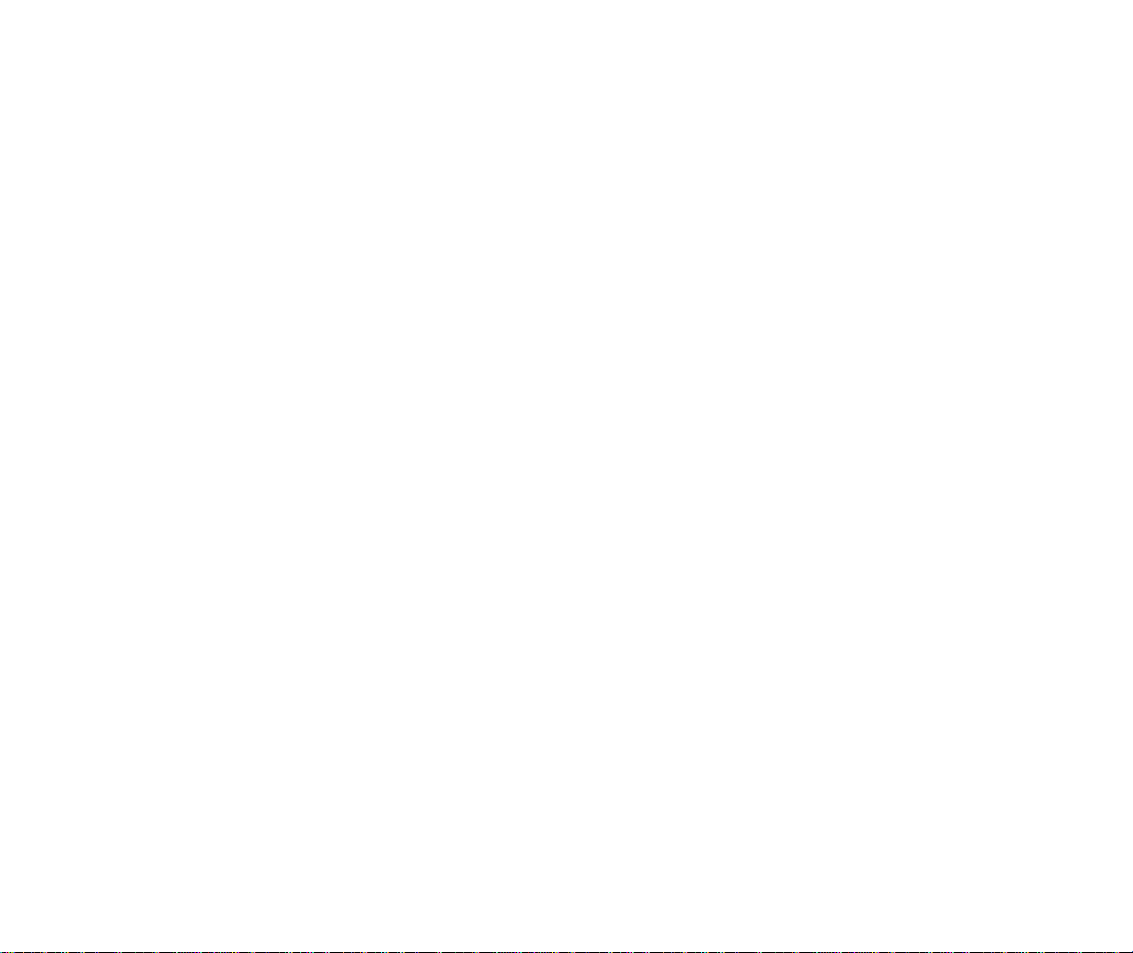
以下の用紙は、特殊な目的のために用意されています。
・OHP フィルム(CF-102)
オーバーヘッドプロジェクタ(OHP)で使用する資料を作成するための
専用フィルムです。
他機種用の OHP フィルム(CF-101)や、複写機用の OHP フィルムは
紙づまりなどの原因になりますので使用しないでください。
・バックプリントフィルム(BF-102)
白い半透明のフィルム材質でできているため、スライドやステンドグラ
スのように裏から光を当てて印刷内容を展示することができます。印刷
時にバックプリントフィルムを選ぶと、原稿は左右反転されて印刷され
ます。
・バナー紙(長尺紙)
A4サイズの用紙がつながった長い用紙です。ロングサイズのポスター
や垂れ幕(最大6ページ分)などの印刷ができます。
使用できる用紙の種類
・BJ クロス(FS-101)
綿 100%の布製のシートです。ナプキンやハンカチなど、アイデア次第
でさまざまな作品を作ることができます。
・T シャツ転写紙(TR-201)
T シャツ用のアイロンプリントを作成できる用紙です。好みの写真やイ
ラストを印刷して転写すれば、オリジナル T シャツが簡単に作れます。
印刷時に T シャツ転写紙を選ぶと、原稿は左右反転されて印刷されま
す。
26用紙について
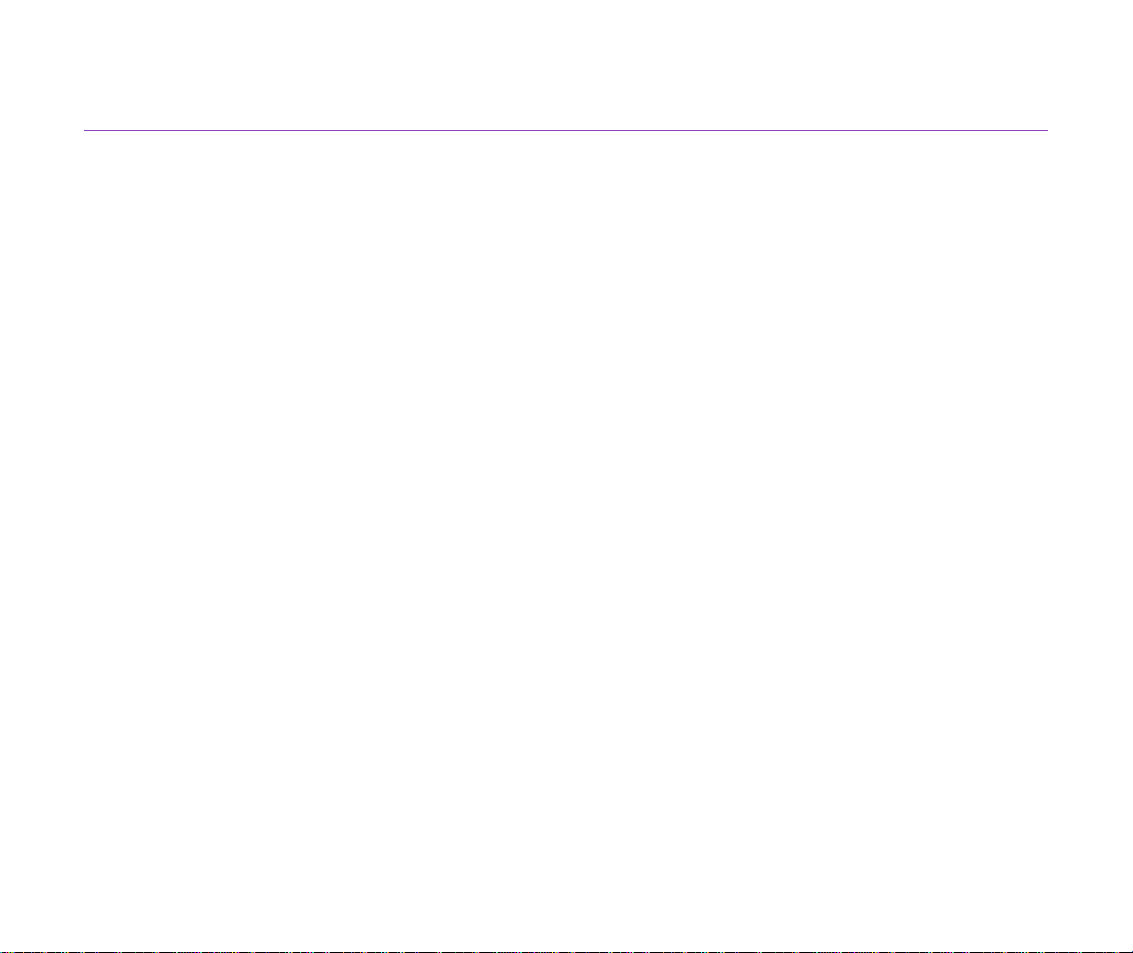
使使使使用用用用ででででききききなななないいいい用用用用紙紙
以下の用紙は使わないでください。きれいに印刷できないだけでなく、紙づまりや故障の
原因になります。
・折れている用紙
・カールしている用紙
・しわが付いている用紙
・濡れている用紙
・薄すぎる用紙(重さ 64g/
・厚すぎる用紙(厚さ 0.6mm を超えるもの)
・往復はがき
・裏面が写真のはがき
・写真やステッカーを貼ったはがき
・ふたの部分が二重になった封筒
・ふたの部分がシールになった封筒
・形押しやコーティングなどの加工がされた封筒
・穴の開いている用紙(例:ルーズリーフ)
紙紙
m
2
未満)
27用紙について
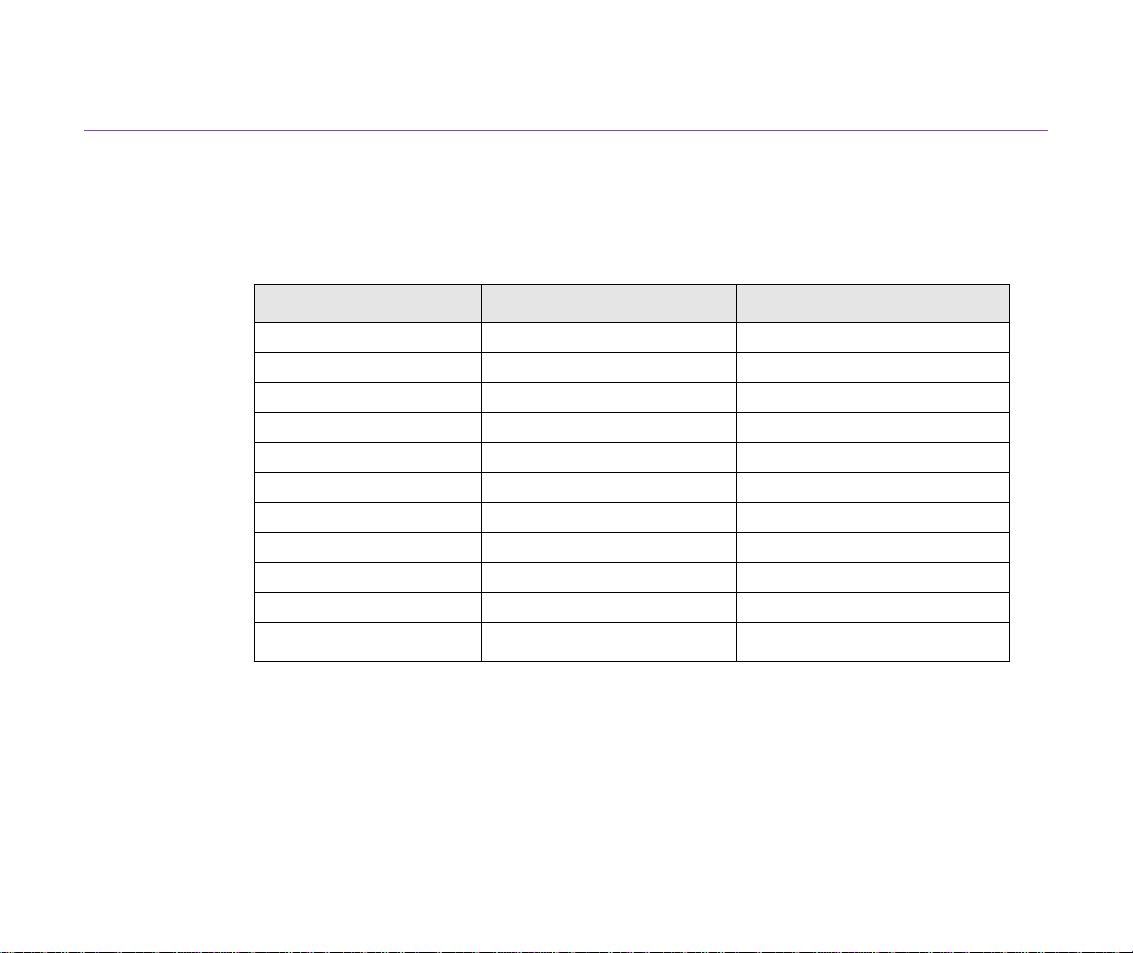
用用用用紙紙紙紙のののの置置置置ききききかかかかたた
たた
■縦と横
用紙の長いほうを縦にセットすることを縦置き、短いほうを縦にセットすることを横置き
といいます。用紙サイズによって、両方できるものとそうでないものがあります。
用紙 縦置き 横置き
A5 ○○
B5 ○×
A4 ○×
A4+ ○×
Letter ○×
Letter+ ○×
Legal ○×
はがき ○ ×
封筒(洋形 4 号) × ○
封筒(洋形 6 号) × ○
フォト光沢カード
*
○×
*プリンタドライバでの設定は、「フォトカード」です。
28用紙について
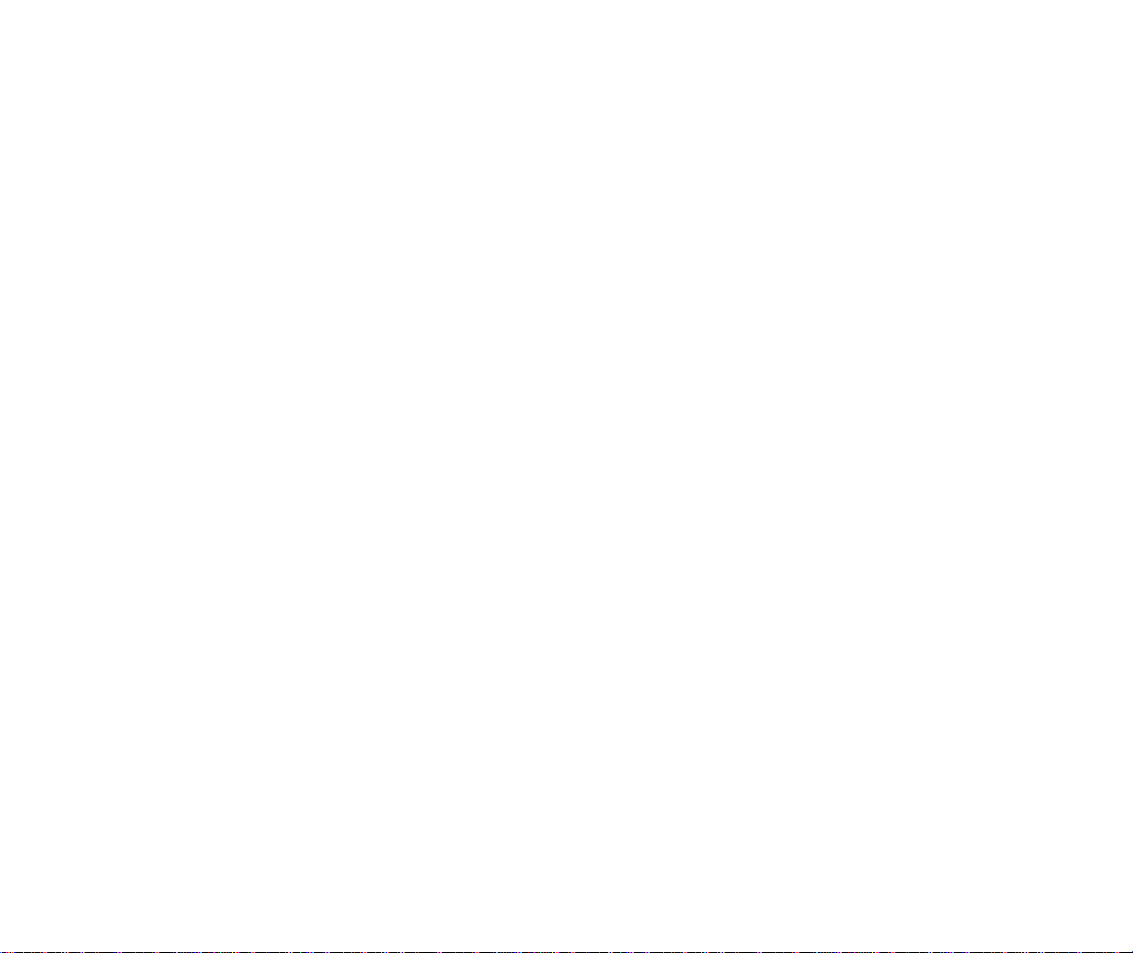
■表と裏
以下の用紙は、印刷面が決められています。よく確認してください。
・封筒 宛名面
・高品位専用紙 より白い面
・バックプリントフィルム ざらざらした面
・フォト光沢紙 より白い面(光沢面)
・フォト光沢フィルム 角の切り取られた目印を右上にして
セットしてください
・フォト光沢カード より白い面(光沢面)
・BJ クロス 布地側(開口部を上にしてセットし
てください)
・T シャツ転写紙 緑の線がない面
■給紙方法
重さ105g/m2を超える厚紙は、オートシートフィーダにセットできません。
1枚ずつ手差しで給紙して印刷してください。手差し給紙口は本機の背面
にあります。
手差し給紙をする場合の印刷設定のしかたについては、「厚紙を使用する
(手差し給紙)」をご覧ください。
用紙の置きかた
29用紙について
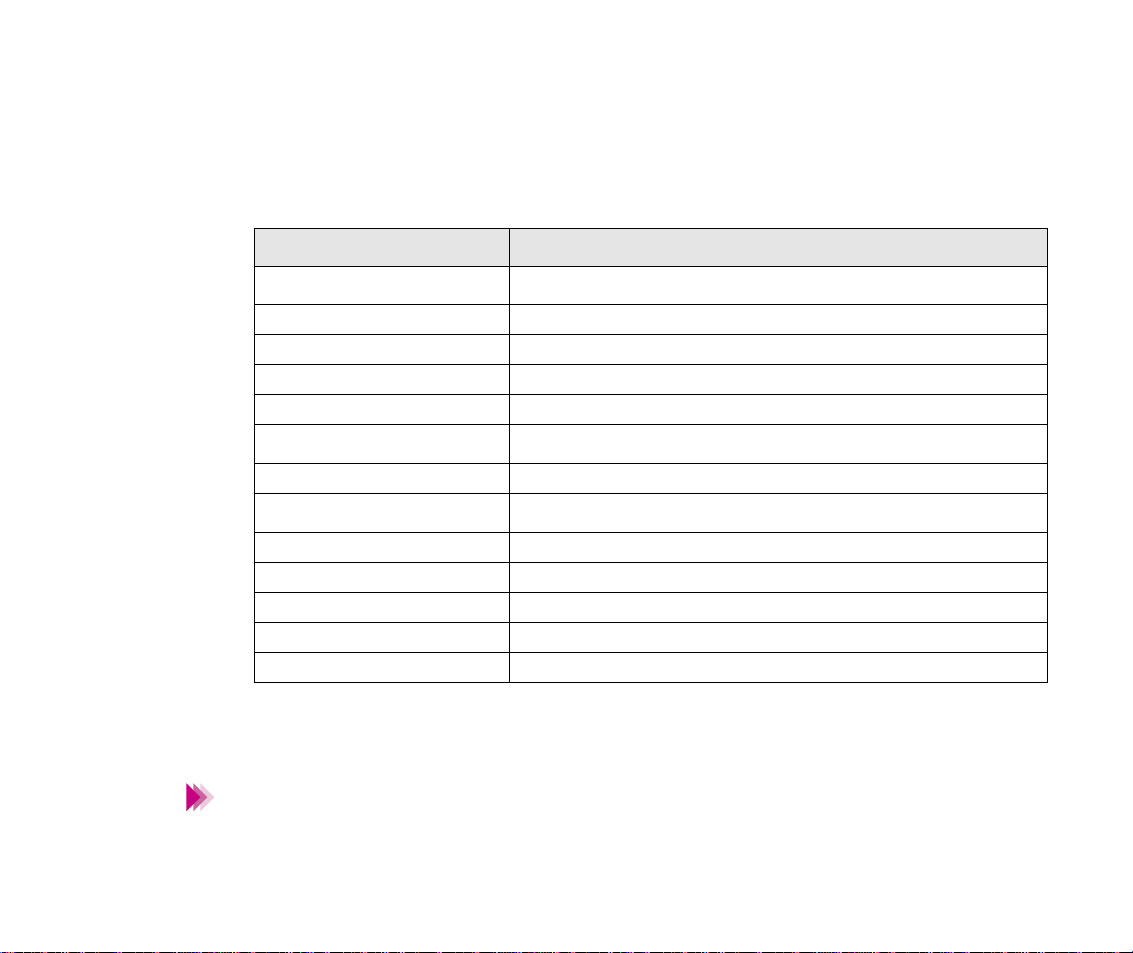
■セットできる枚数
オートシートフィーダに一度にセットできる用紙の枚数は、以下のとおりです。
なお、用紙をセットする際は、積載マークを超えないよう注意してください。
用紙の種類 一度にセットできる枚数
普通紙
官製はがき 最大40 枚
フォト光沢ハガキ 最大40 枚
封筒 洋形4 号、6号とも最大 15 枚
高品位専用紙 最大100枚
フォト光沢紙
フォト光沢フィルム 1枚
フォト光沢カード
OHP フィルム 最大30 枚
バックプリントフィルム 最大10 枚
バナー紙(長尺紙) 最大6 枚分の長さのものを 1 枚
BJ クロス 1 枚
T シャツ転写紙 1 枚
*1
*2
64g/m
最大10 枚
1枚
2
の用紙で最大130 枚
用紙の置きかた
●参考
*1 プリンタドライバでの設定は、「光沢紙」です。
*2 プリンタドライバでの設定は、「フォトカード」です。
・官製はがきは湿気を吸って厚くなっていることがあるので、その場合は
30 枚程度に減らしてください。
・フォト光沢ハガキが給紙しにくい場合は 20 枚程度に減らしてください。
30用紙について
